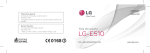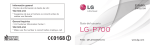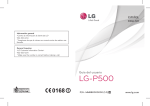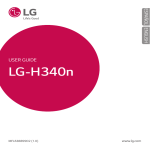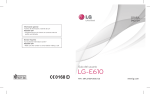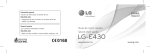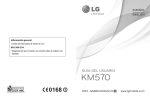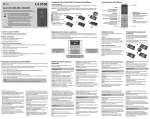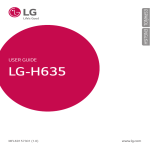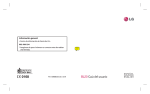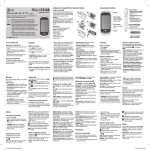Download LG-E400 - Euskaltel
Transcript
ESPAÑOL ENGLISH Información general <Centro de información al cliente de LG> 902-500-234 * Asegúrese de que el número es correcto antes de realizar una llamada. General Inquiries <LG Customer Information Center> 902-500-234 * Make sure the number is correct before making a call. Guía del usuario LG-E400 P/N : MFL67521014 (1.0) www.lg.com Wi-Fi (WLAN) Este equipo puede utilizarse en todos los países europeos. WLAN puede emplearse en interiores sin restricciones en toda la UE, pero no puede usarse en exteriores en Francia, Rusia y Ucrania. Wi-Fi (WLAN) This equipment may be operated in all European countries. The WLAN can be operated in the EU without restriction indoors, but cannot be operated outdoors in France, Russia and Ukraine. Español LG-E400 Guía del usuario Esta guía le ayudará a dar los primeros pasos con el teléfono. Si necesita más información, visite www.lg.com. • Parte del contenido de este manual puede que no se aplique al teléfono. En función del software del teléfono o del proveedor de servicios. • Este teléfono no está recomendado para personas ciegas, ya que cuenta con un teclado de pantalla táctil. • Copyright ©2012 LG Electronics, Inc. Reservados todos los derechos. LG y el logotipo de LG son marcas comerciales registradas de LG Group y las entidades relacionadas. Las demás marcas comerciales son propiedad de sus respectivos propietarios. • Google™, Google Maps™, Gmail™, Google Talk™ y Android Market™ son marcas comerciales de Google, Inc. Contenidos Directrices para un uso seguro y eficaz ...............7 Aviso importante...........20 Familiarizarse con el teléfono ........................36 Instalación de la tarjeta SIM y de la batería .......39 Carga del teléfono ........41 Instalación de la tarjeta de memoria......................42 Formatear la tarjeta de memoria......................44 2 Pantalla de inicio ..........45 Sugerencias sobre la pantalla táctil ...............45 Bloqueo del teléfono.....46 Desbloqueo de la pantalla .......................47 Modo silencio ..............47 Inicio ..........................47 Adición de widgets a la pantalla de casa...........49 Cómo volver a aplicaciones utilizadas recientemente..............50 Buzón de notificaciones 50 Visualización de la barra de estado ....................51 Teclado en pantalla ......55 Configuración de la cuenta de Google ..........57 Wi-Fi .............................59 Activación de redes Wi-Fi ...........................59 Conexión a redes Wi-Fi.59 Compartir la conexión de datos del teléfono ........60 Configuración de anclaje de USB y zona Wi-Fi portátil ........................61 Para compartir la conexión de datos de la red del teléfono a través de USB ...........................62 Anclaje de USB e intercambio de datos....63 Para cambiar el nombre de la zona Wi-Fi portátil o protegerla ....................64 Para cambiar el nombre de la zona Wi-Fi portátil o protegerla ....................65 Ver los registros de llamadas .....................69 Ajustes de llamadas .....70 Llamadas ......................67 Realizar una llamada ....67 Llamadas a contactos ..67 Contestar y rechazar una llamada .......................67 Ajuste del volumen de la llamada .......................68 Realizar una segunda llamada .......................68 Contactos......................71 Buscar un contacto ......71 Agregar un contacto nuevo ..........................71 Contactos favoritos ......72 Mover contactos de su dispositivo antiguo al nuevo ..........................73 3 Contenidos Mensajes ......................74 Mensajes.....................74 Enviar un mensaje........74 Organizar por nombre .76 Uso de emoticonos.......76 Modificación de los ajustes de mensajes.....76 Correo electrónico .......77 Apertura del correo electrónico y la pantalla Cuentas.......................77 Redacción y envío de correo electrónico ........79 4 Trabajo con las carpetas de cuenta ....................82 Adición y edición de cuentas de correo electrónico...................82 Cámara .........................84 Conocer el visor ...........84 Cómo tomar una foto rápida ........................85 Después de realizar una fotografía .....................85 Utilizar la configuración avanzada .....................86 Ver las fotos guardadas 89 Videocámara ................90 Conocer el visor ...........90 Hacer un vídeo rápido ..91 Después de grabar un vídeo ...........................91 Utilizar la configuración avanzada .....................92 Ver los vídeos guardados ...................93 Ajustar el volumen durante la visualización de un vídeo ......................94 Multimedia....................95 Caja de aplicaciones ....95 Galería ........................95 Modo de visualización ..95 Vista cronológica..........96 Música ........................96 Reproducir una canción 96 Transferencia de archivos mediante dispositivos de almacenamiento masivo USB ............................98 Cómo transferir archivos de música o vídeo a su teléfono .......................99 Envío de datos desde el teléfono utilizando la tecnología Bluetooth ...100 Utilidades ....................103 Definir una alarma .....103 Uso de la calculadora .103 Adición de eventos al calendario .................104 Cambio de la vista del calendario .................105 Grabadora de voz .......105 Grabar sonido o voz ...105 Enviar la grabación de voz ............................106 Polaris Office .............106 Gestor Aplicaciones ....107 La Web ........................108 Navegador .................108 Uso de la barra de herramientas Web ......108 Usar las opciones .......109 Ajustes ........................111 Conexiones inalámbricas ..............111 Ajustes de llamadas ...113 5 Contenidos Sonido.......................115 Pantalla .....................117 Ubicación y seguridad 117 Aplicaciones ..............119 Cuentas y sincronización ............120 Privacidad .................120 Almacenamiento ........121 Idioma y teclado.........122 Entrada y salida de voz ............................122 Accesibilidad .............124 Conexión ..................125 6 Fecha y hora..............125 Acerca del teléfono ....125 Actualización de software......................126 Actualización de software del teléfono ...............126 DivX Mobile ...............128 Accesorios ..................130 Datos técnicos ............131 Resolución de problemas...................132 Directrices para un uso seguro y eficaz Lea estas sencillas instrucciones. Su desconocimiento puede ser peligroso o ilegal. que incluyen márgenes de seguridad diseñados para garantizar la seguridad de todo tipo de personas, independientemente de su edad y estado de salud. Exposición a energía de • Las directrices de exposición a ondas radiofrecuencia de radio utilizan una unidad de medición Información sobre exposición a ondas de conocida como Tasa de Absorción radio y SAR (Specific Absorption Rate, Tasa Específica o SAR. Las pruebas de SAR específica de absorción). se llevan a cabo utilizando métodos El diseño del teléfono móvil LG-E400 cumple estandarizados con el teléfono mediante la la normativa de seguridad vigente en materia transmisión al nivel más alto de potencia de exposición a las ondas de radio. Esta certificado en todas las bandas de normativa se basa en directrices científicas frecuencia utilizadas. 7 Directrices para un uso seguro y eficaz • Aunque puede haber diferencias entre los niveles de SAR de los diferentes modelos de teléfonos LG, todos han sido diseñados para ajustarse a las directrices relevantes de exposición a ondas de radio. • El límite de SAR recomendado por la ICNIRP (International Commission on NonIonizing Radiation Protection, Comisión internacional de protección contra radiaciones no ionizantes) es de 2 W/kg medido sobre 10 gramos de tejido. • El valor más alto de SAR registrado para el uso cerca del oído de este modelo 8 de teléfono en las pruebas de DASY4 realizadas es 0,974 W/kg (10 g), mientras que el valor más alto correspondiente a su transporte junto al cuerpo es 0,572 W/kg (10 g). • Este dispositivo cumple las directrices de exposición a radiofrecuencia cuando se utiliza en posición normal junto al oído o cuando se sitúa a una distancia de al menos 1,5 cm del cuerpo. Si se utiliza una carcasa de transporte, un clip para el cinturón o cualquier otro tipo de soporte para el cuerpo, éstos no pueden contener partes metálicas y deben colocarse a una distancia de al menos 1,5 cm del cuerpo. Para poder transmitir archivos de datos o mensajes, este dispositivo requiere una conexión adecuada a la red. En algunos casos, la transmisión de archivos de datos o mensajes puede que sufra retrasos hasta que dicha conexión esté disponible. Compruebe que sigue las instrucciones de distancia de separación mencionadas anteriormente hasta que se haya completado la transmisión. Cuidado y mantenimiento del producto ADVERTENCIA Utilice sólo baterías, cargadores y accesorios aprobados para su utilización con este modelo de teléfono concreto. De lo contrario, puede quedar invalidada cualquier aprobación o garantía para el teléfono, además de resultar peligroso. • No desmonte esta unidad. Si es necesario repararla, llévela a un técnico de servicio cualificado. 9 Directrices para un uso seguro y eficaz • Las reparaciones que se realicen bajo garantía, a la entera discreción de LG, pueden incluir piezas o placas de repuesto nuevas o reparadas, siempre que mantengan la funcionalidad de las piezas sustituidas. • Manténgala alejada de aparatos eléctricos como televisores, radios y ordenadores personales. • La unidad debe alejarse de fuentes de calor como radiadores u hornos. • No deje caer el teléfono. 10 • No exponga esta unidad a vibraciones mecánicas o golpes. • Apague el teléfono en zonas en las que así lo exijan normativas especiales. Por ejemplo, no lo utilice en hospitales, ya que podrían verse afectados equipos médicos sensibles. • No coja el teléfono con las manos mojadas mientras se está cargando. Podría sufrir una descarga eléctrica y dañar gravemente el teléfono. • No cargue el teléfono cerca de material inflamable ya que podría calentarse y provocar un incendio. • Utilice un paño seco para limpiar el exterior de la unidad (no utilice disolventes como benceno, diluyentes o alcohol). • No cargue el teléfono sobre superficies acolchadas. • El teléfono se debe cargar en una zona con la ventilación adecuada. • No exponga esta unidad a humo o polvo excesivo. • No coloque el teléfono cerca de tarjetas de crédito o billetes de transporte, podría afectar a la información de las bandas magnéticas. • No golpee la pantalla con un objeto punzante, ya que puede estropear el teléfono. • No exponga el teléfono a líquidos ni humedad. • Utilice con cuidado los accesorios (por ejemplo, los auriculares). No toque la antena si no es necesario. • No utilice, toque ni intente retirar ni reparar el cristal agrietado si está astillado o presenta esquirlas. La garantía no cubre los daños en la pantalla causados por el uso incorrecto del dispositivo. 11 Directrices para un uso seguro y eficaz • El teléfono es un dispositivo electrónico que genera calor en modo normal de funcionamiento. Si se ha utilizado de forma prolongada, el contacto directo con la piel sin la ventilación adecuada puede ser molesto o provocar quemaduras. Tenga cuidado cuando manipule el teléfono durante su funcionamiento o después de éste. 12 Funcionamiento eficaz del teléfono Dispositivos electrónicos Todos los teléfonos móviles pueden generar interferencias que pueden afectar el rendimiento de otros dispositivos. • No utilice su teléfono móvil cerca de aparatos médicos sin solicitar permiso. Evite colocar el teléfono sobre marcapasos (es decir, no se lo coloque en el bolsillo de la camisa). • Algunos audífonos pueden verse afectados por teléfonos móviles. • También pueden generar pequeñas interferencias en televisores, radios, ordenadores, etc. Seguridad vial Compruebe las leyes y normativas locales sobre el uso de teléfonos móviles durante la conducción. • No utilice el teléfono móvil mientras conduzca. • Dedique toda su atención a la conducción. • Salga de la carretera y aparque antes de hacer llamadas o responderlas si las condiciones de la conducción así lo requieren. • La energía de radiofrecuencia puede afectar a algunos sistemas electrónicos de su vehículo, como la radio del coche o el equipo de seguridad. • Si su vehículo dispone de un airbag, no lo obstruya con equipos inalámbricos portátiles o fijos. Podrían provocar un fallo del airbag y ocasionarle graves heridas debido a un funcionamiento indebido. • Si escucha música mientras está en la calle, asegúrese de que el volumen tiene 13 Directrices para un uso seguro y eficaz una intensidad razonable de forma que pueda ser consciente de lo que sucede en su entorno. Esto es importante sobre todo cerca de las vías de tráfico. Lesiones auditivas Es posible que el oído sufra daños cuando se ve expuesto a sonidos de alto volumen durante largos períodos. Por lo tanto, le recomendamos que no encienda ni apague el teléfono cerca de los oídos. Le recomendamos igualmente que el volumen de la música y de las llamadas se establezca en un nivel razonable. 14 • Si utiliza auriculares, baje el volumen si no puede escuchar a las personas que le hablan de cerca o si la persona sentada a su lado puede escuchar lo que usted está escuchando. NOTA: un nivel excesivo de sonido y presión en los auriculares puede provocar la pérdida de audición. Piezas de cristal Algunas piezas de su teléfono móvil están fabricadas con cristal. Este cristal puede romperse si el teléfono cae sobre una superficie dura o recibe un impacto fuerte. Si el cristal se rompe, no lo toque ni intente retirarlo. No utilice su teléfono hasta que un proveedor autorizado sustituya el cristal. Derribos No utilice el teléfono mientras se realizan derribos. Respete las restricciones y siga las normativas. Entornos potencialmente explosivos • No utilice el teléfono en gasolineras. • No utilice el teléfono cerca de productos químicos o combustibles. • No transporte ni almacene explosivos, líquidos o gases inflamables en el compartimento de su vehículo donde tenga el teléfono móvil y los accesorios. 15 Directrices para un uso seguro y eficaz En aviones Llamadas de emergencia Los dispositivos inalámbricos pueden provocar interferencias en los aviones. • Apague el teléfono móvil antes de embarcar. • No utilice el teléfono en tierra sin el permiso de la tripulación. Puede que las llamadas de emergencia no estén disponibles en todas las redes de telefonía móvil. Por lo tanto, nunca debe depender únicamente del teléfono para realizar llamadas de emergencia. Consulte a su proveedor de servicios local. Niños Información y mantenimiento de la batería Deje el teléfono en un lugar seguro fuera del alcance de niños pequeños. Incluye piezas pequeñas que, si se tragan, pueden causar asfixia. 16 • No es necesario descargar por completo la batería antes de volver a cargarla. A diferencia de otros sistemas de baterías, no existe ningún efecto de memoria que pueda afectar al rendimiento de la batería. • Utilice sólo las baterías y cargadores de LG. Los cargadores de LG han sido diseñados para maximizar la vida de la batería. • No desmonte ni cortocircuite la batería. • Mantenga limpios los contactos metálicos de la batería. • Sustituya la batería cuando deje de funcionar correctamente. La batería puede recargarse centenares de veces antes de que deba sustituirse. • Recargue la batería si no se ha utilizado durante mucho tiempo para maximizar su funcionalidad. • No exponga el cargador de la batería a la luz directa del sol y no lo utilice en entornos muy húmedos, como en el cuarto de baño. • No deje la batería en lugares fríos o calientes, podría deteriorar su rendimiento. • Existe riesgo de explosión si la batería se sustituye por otra de un tipo incorrecto. • Deshágase de las baterías según las instrucciones del fabricante. Por favor, 17 Directrices para un uso seguro y eficaz recíclelas siempre que sea posible. No las tire a la basura doméstica. • Si necesita sustituir la batería, llévela al proveedor o punto de servicio autorizado más cercano de LG Electronics para obtener asistencia. • Desenchufe siempre el cargador de la toma de corriente una vez que el teléfono haya terminado de cargarse, para evitar así un consumo de energía innecesario del cargador. • La duración real de la batería dependerá de la configuración de red, los ajustes del producto, los patrones de uso, el tipo de 18 batería y las condiciones ambientales. • Asegúrese de que ningún elemento con bordes afilados, como dientes de animales o uñas, toca la batería. Podría provocar un incendio. Por la presente, LG Electronics declara que el producto LG-E400 cumple con los requisitos imprescindibles y cualquier otra disposición relevante de la directiva 1999/5/EC. Puede consultar una copia de la Declaración de conformidad en http://www.lg.com/global/support/ cedoc/RetrieveProductCeDOC.jsp. Cómo desechar aparatos eléctricos y electrónicos obsoletos 1 Si en un producto aparece el símbolo de un contenedor de basura tachado, significa que éste se acoge a la Directiva 2002/96/EC. 2 Todos los aparatos eléctricos o electrónicos se deben desechar aparte del servicio municipal de recogida de basuras, a través de los puntos de recogida designados por el gobierno o las autoridades locales. 3 La correcta recogida y tratamiento de los aparatos inservibles contribuye a evitar posibles riesgos negativos para el medio ambiente y la salud pública. 4 Para obtener más información sobre cómo desechar los aparatos inservibles, póngase en contacto con su ayuntamiento, el servicio de recogida de basuras o el establecimiento donde adquirió el producto. Cómo desechar las baterías y los acumuladores gastados 1 Si se muestra este símbolo de un contenedor con ruedas tachado en la batería o acumulador, significa que se acoge a la Directiva europea 2006/66/EC. 2 Si la batería contiene más del 0,0005% de mercurio (Hg); 0,002% de cadmio (Cd) o 0,004% de plomo (Pb), este símbolo puede aparecer junto a los símbolos químicos del mercurio, cadmio o plomo. 3 Todas las baterías/acumuladores se deben desechar aparte del servicio municipal de recogida de basuras, a través de los puntos de recogida designados por el gobierno o las autoridades locales. 4 El desecho correcto de baterías y acumuladores contribuye a evitar posibles riesgos para el medio ambiente, los animales y la salud pública. 5 Para obtener más información sobre cómo desechar las baterías y acumuladores inservibles, póngase en contacto con el ayuntamiento, el servicio de recogida de basura o el establecimiento donde haya adquirido el producto. 19 Aviso importante Antes de llamar al servicio de atención al cliente o llevar el teléfono al servicio técnico, compruebe si los problemas de su teléfono se describen en esta sección. 1. Memoria del teléfono Cuando el espacio disponible en la memoria del teléfono sea inferior al 10%, su teléfono no podrá recibir ningún mensaje nuevo. Es necesario comprobar la memoria del teléfono y eliminar algunos datos, como aplicaciones o mensajes, para disponer de más espacio en la memoria. 20 Administración de aplicaciones 1 En la pantalla de inicio, toque el icono de Aplicaciones y seleccione Ajustes > Aplicaciones > Administrar aplicaciones. 2 Cuando se muestren todas las aplicaciones, desplácese y seleccione la aplicación que desea desinstalar. 3 Toque Desinstalar y, a continuación, Aceptar para desinstalar la aplicación seleccionada. 2. Optimización de la duración de la batería Puede aumentar la duración de la batería entre cargas mediante la desconexión de aquellas funciones que no necesita ejecutar de forma constante en segundo plano. Puede supervisar cómo las aplicaciones y recursos del sistema consumen la energía de la batería. Aumentar la duración de la batería • Desactive las comunicaciones por radio que no esté utilizando. Si no está utilizando las funciones de Wi-Fi, Bluetooth o GPS, apáguelas. • Reduzca el brillo de la pantalla y establezca un tiempo de espera de pantalla más breve. • Desactive la sincronización automática de Gmail, Calendario, Contactos y otras aplicaciones. • Algunas aplicaciones descargadas pueden provocar la reducción de la duración de la batería. Comprobación del nivel de carga de la batería. 1 En la pantalla de inicio, toque el icono de Aplicaciones y seleccione Ajustes > Acerca del teléfono > Estado. 21 Aviso importante 2 El estado de la batería (cargando o no cargando) y el nivel (porcentaje de carga completa) se muestran en la parte superior de la pantalla. Supervisión y control de qué utiliza la batería 1 En la pantalla de inicio, toque el icono de Aplicaciones y seleccione Ajustes > Acerca del teléfono > Uso de la batería. 2 El tiempo de uso de la batería se muestra en la parte superior de la pantalla. Le indica el tiempo transcurrido desde que 22 se conectó por última vez a una fuente de alimentación o, si está conectado a una fuente de alimentación, el tiempo transcurrido desde la última vez que utilizó la carga de la batería. En la parte central de la pantalla, se indican las aplicaciones o servicios que utilizan la batería, en orden de mayor a menor cantidad. 3. Instalación de un sistema operativo de fuente abierta Si instala y utiliza un sistema operativo (SO) de fuente abierta en el teléfono en lugar del SO proporcionado por el fabricante, es posible que el teléfono no funcione correctamente. ADVERTENCIA Si instala y utiliza un sistema operativo diferente al proporcionando por el fabricante, el teléfono dejará de estar cubierto por la garantía. ADVERTENCIA Para proteger el teléfono y sus datos personales, descargue únicamente aplicaciones que procedan de fuentes seguras, como Android Market. Si se han instalado aplicaciones de forma incorrecta en su teléfono, es posible que este no funcione normalmente o que se produzca un error grave. Debe desinstalar dichas aplicaciones y todos sus datos y ajustes del teléfono. 23 Aviso importante 4. Uso del patrón de desbloqueo Permite establecer un patrón de desbloqueo para proteger el teléfono. Abre una serie de pantallas que le guían en la creación de un patrón de desbloqueo de pantalla. Precaución: antes de establecer un patrón de desbloqueo, debe crear una cuenta de Google. 24 ADVERTENCIA Precauciones al utilizar el patrón de bloqueo. Es muy importante que recuerde el patrón de desbloqueo que ha establecido. No podrá acceder al teléfono si utiliza un patrón incorrecto 5 veces. Tiene 5 oportunidades para introducir el patrón de desbloqueo, el PIN o la contraseña. Si ha agotado las cinco oportunidades, puede volver a intentarlo tras 30 segundos. Si no puede recordar el patrón de desbloqueo, el PIN o la contraseña: Si ha olvidado el patrón: si ha iniciado sesión en su cuenta de Google desde el teléfono pero introduce incorrectamente el patrón en cinco ocasiones, toque el botón: He olvidado el patrón. A continuación, se le solicitará que inicie sesión en su cuenta de Google para desbloquear el teléfono. Si no ha creado una cuenta de Google en el teléfono o la ha olvidado, necesitará realizar un restablecimiento completo. Si ha olvidado el PIN o la contraseña: necesitará realizar un restablecimiento completo. Precaución: si realiza un restablecimiento completo, se eliminarán todas las aplicaciones y los datos de usuario. 5. Uso del restablecimiento completo Si no se restauran los ajustes originales, use un restablecimiento completo para inicializar el teléfono. 25 Aviso importante Con el teléfono apagado, mantenga pulsada la tecla Inicio + la tecla para bajar el volumen + la tecla de encendido durante más de diez segundos. Cuando aparezca el logotipo de LG en la pantalla, suelte la tecla de encendido. Cuando aparezca la pantalla de restablecimiento completo, suelte las demás teclas. No toque el teléfono durante al menos un minuto mientras se realiza el restablecimiento completo. Después, el teléfono se encenderá. 26 Precaución: si realiza un restablecimiento completo, se eliminarán todas las aplicaciones y los datos de usuario. Este proceso no se puede deshacer. Recuerde realizar una copia de seguridad de todos los datos importantes antes de llevar a cabo un restablecimiento completo. 6. Conexión a redes Wi-Fi Para utilizar la conexión Wi-Fi del teléfono, es necesario acceder a través un punto de acceso inalámbrico o "AP" por sus siglas en inglés. Algunos puntos de acceso están abiertos y basta con conectarse a ellos. Otros están ocultos o utilizan funciones de seguridad, por lo que es necesario configurar el teléfono para poder conectarse a ellos. Desconecte la conexión Wi-Fi cuando no la esté utilizando para aumentar la duración de la batería. Activación de la conexión Wi-Fi y conexión a una red Wi-Fi 1 En la pantalla de inicio, toque el icono de Aplicaciones y seleccione Ajustes > Conexiones inalámbricas > Configuración de Wi-Fi. 2 Seleccione Wi-Fi para activar esta función y comenzar a buscar redes Wi-Fi disponibles. • Se muestra la lista de redes Wi-Fi disponibles. Las redes seguras se muestran con un icono de candado. 3 Toque una red para conectarse a la misma. • Si la red está abierta, se le solicitará que confirme que desea conectarse a dicha red tocando Conectar. • Si la red está protegida, se le solicitará que introduzca la contraseña u otras 27 Aviso importante credenciales. (Solicite al administrador de la red los detalles). 4 La barra de estado muestra iconos que indican el estado de la conexión Wi-Fi. 7. Apertura y cambio de aplicaciones Realizar varias tareas resulta sencillo con Android porque es posible ejecutar más de una aplicación a la vez. No hay necesidad de salir de una aplicación para abrir otra. Puede utilizar varias aplicaciones abiertas y cambiar de una a otra. Android gestiona 28 cada aplicación, deteniéndola e iniciándola según sea necesario, para garantizar que las aplicaciones inactivas no consumen recursos innecesariamente. Detención de aplicaciones: 1 En la pantalla de inicio, toque el icono de Aplicaciones y seleccione Ajustes > Aplicaciones > Administrar aplicaciones y seleccione En ejecución. 2 Desplácese hasta la aplicación deseada y toque Parar para dejar de utilizarla. SUGERENCIA: para regresar a una aplicación utilizada recientemente, mantenga pulsada la tecla Inicio. Aparecerá una pantalla con la lista de las aplicaciones utilizadas recientemente. 8. Instalación del software para PC (LG PC Suite) La aplicación para PC "LG PC Suite" es un programa que le ayuda a conectar su dispositivo a un PC a través de un cable USB y una conexión Wi-Fi. Una vez conectado, puede utilizar las funciones del dispositivo desde el PC. Por medio de la aplicación “LG PC Suite” se puede: • Administrar y reproducir su contenido multimedia (música, películas y fotos) desde un ordenador. 29 Aviso importante • Enviar contenido multimedia a su dispositivo. • Sincronizar datos (calendarios, contactos, marcadores) entre un dispositivo y un ordenador. • Realizar copia de seguridad de las aplicaciones que tiene el teléfono. • Actualizar el software de su dispositivo. • Hacer y restablecer la copia de seguridad del teléfono. • Reproducir contenido multimedia del ordenador, desde otro dispositivo. 30 NOTA: puede utilizar el menú Ayuda de la aplicación para aprender a utilizar la aplicación “LG PC Suite”. Instalación de la aplicación “LG PC Suite” Puede descargar la aplicación “LG PC Suite” de la página Web de LG. 1 Diríjase a www.lg.com y seleccione un país. 2 Vaya a Postventa > Asistencia del teléfono móvil > seleccione el modelo (LG-E400). 3 Haga clic en Sincro. PC desde Descargar, y haga clic en la ventana Descargar Sincro. PC para descargar el software para PC “LG PC Suite”. Requisitos del sistema para el software para PC “LG PC Suite” • Sistema operativo: Windows XP 32 bits (Service pack 2), Windows Vista 32 bits/64 bits, Windows 7 32 bits/64 bits • CPU: procesador de 1 GHz o superior • Memoria: 512 MB de RAM o más • Tarjeta gráfica: resolución de 1024 x 768, 32 bits o superior • Disco duro: 100 MB o más de espacio libre en disco duro (es posible que necesite más espacio libre en disco, según el volumen de los datos guardados). • Software necesario: controladores LG integrados. NOTA Controlador USB de LG integrado El controlador USB de LG integrado es necesario para conectar un dispositivo LG y un ordenador, y se instala automáticamente al instalar la aplicación para PC "LG PC Suite". 31 Aviso importante 9. Sincronización del teléfono con el ordenador Para una mayor comodidad, los datos del dispositivo y del PC se pueden sincronizar fácilmente por medio de la aplicación para PC "LG PC Suite". Los contactos, los calendarios y los marcadores se pueden sincronizar. El procedimiento es el siguiente: 1 Conecte el teléfono al ordenador. (utilice un cable USB o una conexión Wi-Fi). 32 2 Después de establecer conexión, ejecute el programa y seleccione la sección del teléfono de la categoría correspondiente, en la parte izquierda de la pantalla. 3 Haga clic en [Información personal] para seleccionarlo. 4 Active la casilla de verificación del contenido que desee sincronizar y haga clic en el botón Sincronización. 10. Transferencia de música, fotos y vídeos mediante dispositivos USB de almacenamiento masivo. 1 En la pantalla de inicio, toque el icono de Aplicaciones y seleccione Ajustes > Almacenamiento para comprobar el sistema de almacenamiento. (Si desea transferir archivos desde o hacia una tarjeta de memoria, introdúzcala en el teléfono). 2 Conecte el teléfono al PC mediante el cable USB. 3 Aparecerá la lista del modo de conexión USB; seleccione la opción Almacenamiento masivo. 4 Abra la carpeta de la memoria extraíble en el PC. Ahora puede ver el contenido de almacenamiento masivo en el PC y transferir los archivos. 5 Copie los archivos de su PC a la carpeta de la unidad. 6 Cuando haya terminado, seleccione la opción "Sólo carga" para desconectar el teléfono. 33 Aviso importante 11. Mantenga el teléfono recto Mantenga el teléfono recto, como lo haría con un teléfono convencional. El teléfono LG-E400 dispone de una antena interna. Tenga cuidado de no dañar o rayar la parte posterior del teléfono, ya que se vería reducido su rendimiento. Al realizar o recibir llamadas o al enviar o recibir datos, evite sujetar la parte inferior del teléfono donde se encuentra la antena. Esto podría afectar a la calidad de las llamadas. 34 12. Cuando la pantalla se bloquea Si la pantalla se bloquea o el teléfono no responde al intentar utilizarlo: Extraiga la batería, vuelva a insertarla y encienda el teléfono. Si sigue sin funcionar, póngase en contacto con el centro de servicio. 13. No conecte el teléfono mientras enciende o apaga el ordenador. Asegúrese de desconectar el cable de datos que va del teléfono al ordenador, ya que dejarlo conectado podría provocar errores en el ordenador. 35 Familiarizarse con el teléfono Para encender el teléfono, mantenga pulsada la tecla de encendido durante 3 segundos. Para apagar el teléfono, mantenga pulsada la tecla de encendido durante 3 segundos. A continuación, toque Apagar y Aceptar. Altavoz/Auricular Tecla de encendido/bloqueo Encienda y apague el teléfono manteniendo pulsada esta tecla. Apague y bloquee la pantalla. NOTA: sensor de proximidad Sensor de proximidad Al recibir y realizar llamadas, el Tecla de menú Compruebe las opciones disponibles. 36 Tecla de inicio Vuelva al inicio desde cualquier otra pantalla. Tecla Atrás Vuelve a la pantalla anterior. sensor de proximidad apaga automáticamente la luz de fondo y bloquea el teclado táctil cuando detecta que el teléfono está cerca de la oreja. Esto amplía la duración de la batería y evita que el teclado táctil se active por accidente durante las llamadas. Cubierta posterior Lente de la cámara Batería Ranura de tarjeta de memoria MicroSD Ranura de la tarjeta SIM Conector del cargador (cable micro USB) 37 Familiarizarse con el teléfono Teclas de volumen • En la pantalla de inicio: controlan el volumen del timbre. • Durante una llamada: controlan el volumen de la llamada. • Durante la reproducción de una pista: controlan el volumen de forma continua. ADVERTENCIA Si coloca un objeto pesado sobre el teléfono o se sienta sobre él, puede dañar la pantalla LCD y las funciones de la pantalla táctil. No cubra la película de protección del sensor de proximidad de la pantalla LCD. Esto puede causar el mal funcionamiento del mismo. Conector de auriculares estéreo Tecla de encendido/bloqueo 38 Instalación de la tarjeta SIM y de la batería 1 Para quitar la cubierta posterior, sujete el teléfono firmemente en la mano. Con la otra mano, presione con firmeza el pulgar sobre la cubierta posterior. A continuación, levante la cubierta de la batería. 2 Deslice la tarjeta SIM en la ranura para la tarjeta SIM. Asegúrese de que el área de contactos dorados de la tarjeta esté orientada hacia abajo. 39 Familiarizarse con el teléfono 3 Inserte la batería alineando los contactos dorados del teléfono y la batería. 4 Coloque la cubierta posterior del teléfono. 40 Carga del teléfono Conecte el cable del cargador al teléfono. A continuación enchúfelo a una toma de alimentación eléctrica. El teléfono LG-E400 se debe cargar hasta que aparezca el símbolo . NOTA: debe realizarse una primera carga completa para mejorar la vida útil de la batería. 41 Familiarizarse con el teléfono Instalación de la tarjeta de memoria NOTA: el LG-E400 admite tarjetas de memoria de hasta 32 GB. Para insertar una tarjeta de memoria: 1 Apague el teléfono antes de insertar o retirar una tarjeta de memoria. Quite la cubierta posterior. 42 2 Inserte la tarjeta de memoria en la ranura. Asegúrese de que el área de contactos dorados está colocada hacia abajo. ADVERTENCIA No inserte ni retire la tarjeta de memoria cuando el teléfono esté encendido. De lo contrario, podría dañarse la tarjeta de memoria así como el teléfono, además de perder los datos almacenados en la tarjeta de memoria. Extracción de la tarjeta de memoria Extraiga con cuidado la tarjeta de memoria de la ranura. 43 Familiarizarse con el teléfono Formatear la tarjeta de memoria La tarjeta de memoria puede que ya esté formateada. Si no fuera el caso, tendrá que formatearla para poder utilizarla. NOTA: al formatear la tarjeta, se eliminan todos los archivos de esta. 1 En la pantalla de inicio, toque el icono de Aplicaciones para abrir el menú de aplicaciones. 2 Desplácese hasta las opciones Ajustes > Almacenamiento. 3 Toque Desactivar tarjeta SD y toque Aceptar para confirmarlo. 44 4 Toque Borrar tarjeta SD y, a continuación, confirme la elección realizada. 5 Si ha configurado un patrón de bloqueo, introdúzcalo y seleccione Borrar todo. La tarjeta se formateará y estará lista para su uso. NOTA: si ya hay contenido en la tarjeta de memoria, la estructura de carpetas puede ser distinta después del formateo, ya que todos los archivos se habrán eliminado. Pantalla de inicio Sugerencias sobre la pantalla táctil A continuación, le presentamos algunas sugerencias sobre cómo navegar por el teléfono. Tocar: para elegir un menú o una opción, o abrir una aplicación, realice un toque. Mantener pulsado: para abrir un menú de opciones o agarrar un objeto que desee mover, tóquelo y manténgalo pulsado. Arrastrar: para desplazarse por una lista o moverse lentamente, arrastre el dedo por la pantalla táctil. Movimiento rápido: para desplazarse por una lista o moverse rápidamente, realice un movimiento rápido de arrastre por la pantalla táctil (arrastre el dedo rápido y levántelo). NOTA: • Para seleccionar un elemento, toque la parte central del icono. • No ejerza una presión excesiva. La pantalla táctil es lo suficientemente sensible como para detectar un toque ligero y firme. • Utilice la punta del dedo para tocar la opción que desee. Intente no tocar ninguna otra tecla. 45 Pantalla de inicio Bloqueo del teléfono Si no está utilizando el LG-E400, pulse la tecla de encendido para bloquear el teléfono. Esto contribuye a evitar pulsaciones accidentales y ahorra energía de la batería. Además, si no utiliza el teléfono durante un tiempo, la pantalla de inicio, o cualquier otra pantalla que esté viendo, se reemplazará por la pantalla de bloqueo para prolongar la duración de la batería. En caso de haber algún programa en ejecución, puede que siga ejecutándose en 46 el modo de bloqueo. Se recomienda salir de todos los programas antes de entrar en el modo de bloqueo para evitar cargas innecesarias (p. ej., llamadas telefónicas, un acceso web y comunicaciones de datos). Establecimiento de un patrón de desbloqueo: puede crear su propio patrón de desbloqueo conectando puntos. Si establece un patrón, se bloqueará la pantalla del teléfono. Para desbloquear el teléfono, realice el patrón que estableció en la pantalla. Precaución: al configurar un patrón de desbloqueo, es necesario crear una cuenta de Gmail antes. Precaución: si se producen más de 5 errores seguidos al crear el patrón, no se podrá desbloquear el teléfono. En ese caso, consulte el punto 4 de la sección: Aviso importante. Desbloqueo de la pantalla Cuando el LG-E400 no esté en uso, volverá a la pantalla de bloqueo. Arrastre el dedo de abajo a arriba para desbloquear la pantalla. Modo silencio En el buzón de notificaciones, toque para cambiar al modo . Inicio Deslice el dedo hacia la izquierda o la derecha para ver los paneles. También puede personalizar los paneles con widgets, accesos directos (a sus aplicaciones favoritas), carpetas y fondos de pantalla. NOTA: algunas imágenes de la pantalla podrían ser diferentes en función de su proveedor de telefonía. 47 Pantalla de inicio En la parte inferior de la pantalla de inicio se encuentran las teclas rápidas. Las teclas rápidas permiten acceder a las funciones más habituales fácilmente, con un solo toque. Toque el icono Teléfono para abrir el teclado táctil en pantalla y realizar una llamada. Toque el icono Contactos para abrir sus contactos. Toque el icono Mensajes para acceder al menú de mensajes. Desde aquí podrá crear un mensaje nuevo. 48 Toque el icono de Aplicaciones en la parte inferior de la pantalla. Aquí podrá ver todas las aplicaciones instaladas. Para abrir la aplicación deseada, simplemente toque su icono en la lista de aplicaciones. NOTA: las aplicaciones precargadas pueden variar en función del software de su teléfono o de su proveedor de servicios. Adición de widgets a la pantalla de casa Puede añadir accesos directos, widgets o carpetas a la pantalla de inicio para personalizarla. Para utilizar el teléfono de una forma más cómoda, añada sus widgets favoritos a la pantalla de inicio. 1 En la pantalla de inicio, toque la tecla Menú y seleccione Añadir. También puede mantener pulsada la parte vacía de la pantalla de inicio. 2 En el menú Añadir a la pantalla de inicio, toque el tipo de elemento que desee añadir. 3 Por ejemplo, seleccione Carpetas en la lista y toque dicha opción. 4 Verá un icono de carpeta nueva en la pantalla de inicio. Arrástrelo hasta la posición que quiera del panel deseado y retire el dedo de la pantalla. SUGERENCIA: para añadir el icono de una aplicación a la pantalla de inicio desde el menú Aplicaciones, toque y mantenga pulsada la aplicación que desee añadir. 49 Pantalla de inicio SUGERENCIA: para eliminar un icono de aplicación de la pantalla de inicio, manténgalo pulsado. A continuación, arrástrelo a . NOTA: las aplicaciones preinstaladas no se pueden eliminar. (Sólo se pueden eliminar sus iconos de la pantalla.) Cómo volver a aplicaciones utilizadas recientemente 1 Toque y mantenga pulsada la tecla Inicio. Aparecerá una ventana emergente con 50 los iconos de las aplicaciones utilizadas recientemente. 2 Toque un icono para abrir su aplicación. También puede tocar la tecla Atrás para volver a la aplicación actual. Buzón de notificaciones El buzón de notificaciones se muestra a lo largo de la parte superior de la pantalla. Toque y deslice el buzón de notificaciones hacia abajo con el dedo. En la pantalla de inicio, toque la tecla Menú y seleccione Notificaciones. Aquí podrá consultar y administrar el estado del sonido, las funciones Wi-Fi, Bluetooth y GPS, así como otras notificaciones. Visualización de la barra de estado Sonido/ Wi-Fi Vibración/ Silencioso Bluetooth GPS Conexión de datos La barra de estado cuenta con distintos iconos que muestran información del 51 Pantalla de inicio teléfono, intensidad de la señal, existencia de mensajes nuevos, nivel de carga de la batería, conexiones de Bluetooth y datos activas. A continuación se muestra una tabla en la que se explica el significado de los iconos que se pueden ver en la barra de estado. [Barra de estado] 52 Icono Descripción Icono Descripción Icono Descripción No hay tarjeta SIM Teléfono con altavoz Nuevo buzón de voz Sin señal El micrófono del teléfono está silenciado El timbre está silenciado Modo avión Llamada perdida Modo de vibración Conectado a una red Wi-Fi Bluetooth está activado Batería cargada por completo Auriculares de cable Conectado a un dispositivo Bluetooth Llamada en curso Advertencia del sistema Llamada en espera Alarma activada Batería en carga Entrada y salida de datos 53 Pantalla de inicio Icono Descripción El teléfono está conectado al ordenador mediante un cable USB Descarga finalizada Descargando datos Nuevo Gmail Cargando datos Nuevo mensaje de Google Talk GPS recibiendo datos Recibiendo datos de ubicación del GPS No aparecen 3 notificaciones más 54 Icono Descripción Los datos se están sincronizando Nuevo mensaje Se está reproduciendo la canción Evento próximo Icono Descripción El anclaje de USB está activo La zona Wi-Fi portátil está activa Tanto el anclaje de USB como la zona Wi-Fi portátil están activos Teclado en pantalla Puede escribir texto utilizando el teclado en pantalla. El teclado en pantalla aparece automáticamente cuando necesita escribir un texto. Para mostrar manualmente el teclado, sólo tiene que tocar el campo de texto en el que desea introducir texto. Uso del teclado e introducción de texto Toque este icono una vez para poner en mayúsculas la próxima letra que va a escribir. Toque dos veces para escribir siempre en mayúscula. Toque esta opción para cambiar al teclado numérico y de símbolos. También puede mantener pulsada esta ficha para ver el menú Ajustes. Toque esta opción para insertar un emoticono al escribir un mensaje. Toque este icono para introducir un espacio. Toque este icono para crear una nueva línea en el campo de mensaje. Toque este icono para eliminar el carácter anterior. 55 Pantalla de inicio Toque este icono para ocultar el teclado en pantalla. Introducción de letras acentuadas Al seleccionar francés o español como idioma de escritura de texto, puede escribir caracteres especiales franceses o españoles (p. ej., "á"). Por ejemplo, para introducir “á”, mantenga pulsada la tecla “a” hasta que aumente el tamaño de la tecla y se muestren caracteres de diferentes idiomas. A continuación, seleccione el carácter especial que desee. 56 Configuración de la cuenta de Google Al encender el teléfono por primera vez, podrá activar los datos de la red, acceder a su cuenta de Google y configurar la manera en la que desea utilizar algunos servicios de Google. Para configurar su cuenta de Google: Inicie sesión en una cuenta de Google desde la pantalla de configuración que aparece en: Aplicaciones > seleccione una aplicación de Google, como Gmail > seleccione Siguiente > seleccione Crear para crear una cuenta nueva. Si tiene una cuenta de Google, introduzca su dirección de correo electrónico y contraseña y, a continuación, toque Acceder. Una vez que ha configurado su cuenta de Google en el teléfono, éste se sincronizará automáticamente con su cuenta de Google de la Web. Sus contactos, mensajes de Gmail, eventos de calendario y otros datos de estas aplicaciones y servicios de la Web se sincronizan con su teléfono. (Depende de la configuración de sincronización que se establezca). 57 Configuración de la cuenta de Google Tras el inicio de sesión, ya podrá utilizar Gmail y los servicios de Google incluidos en el teléfono. 58 Wi-Fi Con Wi-Fi, puedes utilizar acceso a Internet de alta velocidad en cobertura de un punto de acceso inalámbrico. Disfrute de Internet sin cables utilizando una red Wi-Fi, sin cargos adicionales. Conexión a redes Wi-Fi Activación de redes Wi-Fi • si se encuentra fuera de la zona de cobertura Wi-Fi y elige la conexión 3G, pueden aplicarse cargos adicionales. • Si su teléfono entra en modo inactivo cuando está conectado a una red Wi-Fi, la conexión Wi-Fi se desactiva automáticamente. En la pantalla de inicio, abra el buzón de notificaciones y toque . O bien, toque el icono de Aplicación > Ajustes > Conexiones inalámbricas y seleccione Wi-Fi . Seleccione la red Wi-Fi a la que desea conectarse. Si ve , tendrá que introducir una contraseña para conectarse. NOTA: 59 Wi-Fi • En este caso, si el teléfono tiene acceso a datos 3G, es posible que se conecte a la red 3G automáticamente y que se apliquen cargos adicionales. • El LG-E400 admite WEP, WPA/WPA2-PSK y seguridad EAP 802.1x. Si el proveedor del servicio Wi-Fi o el administrador de la red configuran un cifrado por motivos de seguridad de la red, indique la clave en la ventana emergente. Pida la clave al proveedor de servicios Wi-Fi o al administrador de la red. Si no se ha configurado ningún cifrado, esta ventana emergente no aparecerá. 60 Compartir la conexión de datos del teléfono Puede compartir la conexión de datos de la red móvil del teléfono con un solo ordenador a través de un cable USB (con la opción Anclaje de USB). También puede compartir la conexión de datos del teléfono con hasta cinco dispositivos a la vez; para ello, sólo tiene que activar en el teléfono la opción Zona Wi-Fi portátil. Cuando el teléfono comparte su conexión de datos, aparece un icono en la barra de estado y se muestra una notificación saliente en el buzón de notificaciones. Icono Descripción El anclaje de USB está activo La zona Wi-Fi portátil está activa Tanto el anclaje de USB como la zona Wi-Fi portátil están activos Para obtener la información más reciente acerca del anclaje y las zonas Wi-Fi portátiles, incluidos los sistemas operativos compatibles y otros datos, visite http://www. android.com/tether. NOTA: la conexión y uso de servicios en línea puede ocasionar gastos adicionales. Compruebe los gastos de transmisión de datos con su proveedor de red. Configuración de anclaje de USB y zona Wi-Fi portátil 1 En la pantalla de inicio, toque el icono de Aplicaciones y seleccione Ajustes. 2 Toque Conexiones inalámbricas y seleccione Anclaje a red y zona Wi-Fi. 3 Seleccione las opciones que desee ajustar. 61 Wi-Fi Módem USB: active esta opción para compartir la conexión de datos de la red móvil del teléfono con el ordenador a través de una conexión USB. Mi zona Wi-Fi: active esta opción para compartir la conexión de datos de la red móvil del teléfono mediante Wi-Fi. Ayuda: abre un cuadro de diálogo con información acerca del módem USB y de las zonas Wi-Fi portátiles, así como información sobre dónde obtener más detalles. 62 Para compartir la conexión de datos de la red del teléfono a través de USB Si su ordenador posee el sistema operativo Windows 7 o una distribución reciente de algunas versiones de Linux (como Ubuntu), en teoría no tiene que configurar el ordenador para el anclaje. Pero si dispone de una versión anterior de Windows u otro sistema operativo, puede que necesite configurar el ordenador para establecer una conexión de red a través de USB. Para obtener la información más actualizada sobre los sistemas operativos que admiten el anclaje de USB y acerca de cómo configurarlos, visite http://www.android. com/tether. Anclaje de USB e intercambio de datos No puede compartir a la vez la conexión de datos de la red del teléfono y la tarjeta microSD a través de USB. Si utiliza la conexión USB para que la tarjeta microSD esté disponible para el ordenador, debe desconectarla primero. 1 Utilice el cable USB que incluye el teléfono para conectar éste al ordenador. 2 En la pantalla de inicio, toque el icono de Aplicaciones y seleccione Ajustes. 3 Toque Conexiones inalámbricas y seleccione Anclaje a red y zona Wi-Fi. 4 Active la opción Módem USB. • El teléfono comienza a compartir la conexión de datos de la red del teléfono con el ordenador a través de la conexión USB. Una notificación saliente se agrega a la barra de estado y al buzón de notificaciones. 63 Wi-Fi 5 Desactive la opción Módem USB para detener el intercambio de la conexión de datos. O bien, desenchufe el cable USB. Para cambiar el nombre de la zona Wi-Fi portátil o protegerla 1 En la pantalla de inicio, toque el icono de Aplicaciones y seleccione Ajustes. 2 Toque Conexiones inalámbricas y seleccione Anclaje a red y zona Wi-Fi. 3 Active Mi zona Wi-Fi. • Tras un momento, el teléfono comienza a difundir su nombre de red Wi-Fi (SSID), 64 por lo que puede conectar hasta ocho ordenadores u otros dispositivos. Una notificación saliente se agrega a la barra de estado y al buzón de notificaciones. • Cuando está activada la opción Mi zona Wi-Fi, puede cambiar el nombre de red o protegerla. 4 Desmarque la opción Mi zona Wi-Fi para detener el intercambio de la conexión de datos a través de Wi-Fi. Para cambiar el nombre de la zona Wi-Fi portátil o protegerla Puede cambiar el nombre de la red Wi-Fi (SSID) del teléfono y proteger su red Wi-Fi. 1 En la pantalla de inicio, toque el icono de Aplicaciones y seleccione Ajustes. 2 Toque Conexiones inalámbricas y seleccione Anclaje a red y zona Wi-Fi. 3 Asegúrese de que la opción Mi zona WiFi esté activada. 4 Toque Configuración de zona Wi-Fi portátil. 5 Toque Configurar zona Wi-Fi. • Se abre el cuadro de diálogo Configurar zona Wi-Fi. • Puede cambiar el nombre de la red (SSID) que otros ordenadores ven al explorar las redes Wi-Fi. • También puede tocar el menú Seguridad para configurar la red con la seguridad Acceso protegido Wi-Fi 2 (WPA2), con una clave previamente compartida (PSK). • Si toca la opción de seguridad WPA2 PSK, se agrega un campo de contraseña al cuadro de diálogo: Configurar zona Wi-Fi. Se introduce una contraseña, para conectarse a la zona Wi-Fi portátil 65 Wi-Fi del teléfono con un ordenador u otro dispositivo. O bien, toque Abrir en el menú Seguridad para quitar la seguridad de la red Wi-Fi. ATENCIÓN: si establece la opción de seguridad como Abierta, no podrá evitar el uso no autorizado de los servicios en línea por parte de otros usuarios y se pueden aplicar cargos adicionales. Para impedir el uso no autorizado, se recomienda que mantenga activada la opción de seguridad. 66 6 Toque Guardar. Llamadas Realizar una llamada Llamadas a contactos 1 En la pantalla de inicio toque el icono para abrir el teclado. 2 Introduzca el número utilizando el teclado. Para eliminar un dígito, toque el icono de borrar . 3 Toque el icono de llamada para realizar la llamada. 4 Para finalizar una llamada, toque el icono Fin . 1 En la pantalla de inicio toque el icono para abrir la lista de contactos. 2 Desplácese por la lista o introduzca las primeras letras del contacto al que desea llamar mediante Buscar. 3 En la lista, toque el contacto al que desea llamar y el número o el icono de llamada. SUGERENCIA:para introducir el signo "+" cuando realice llamadas internacionales, mantenga pulsado . Contestar y rechazar una llamada Cuando la pantalla esté bloqueada y suene el teléfono, arrastre el icono Responder a la derecha. 67 Llamadas Arrastre el icono Rechazar a la izquierda para rechazar una llamada entrante. Ajuste del volumen de la llamada Para ajustar el volumen de la llamada entrante durante la misma, utilice la tecla de subir y bajar el volumen situada en el lateral izquierdo del teléfono. 68 Realizar una segunda llamada 1 Durante la llamada inicial, toque . 2 Marque el número o busque el contacto. para 3 Toque el icono de llamada establecer la llamada. 4 Ambas llamadas aparecerán en la pantalla de llamada. La primera llamada se bloqueará y se pondrá en espera. 5 Toque el número que se muestra para alternar entre llamadas. O toque Llamada a tres para realizar una conferencia telefónica. 6 Para finalizar las llamadas activas, toque Finalizar. NOTA: se le cobrará por cada una de las llamadas realizadas. Ver los registros de llamadas En la pantalla de inicio toque el icono y seleccione la ficha Registro de llamada. Visualice la lista completa de todas las llamadas realizadas, recibidas y perdidas. SUGERENCIA: Toque cualquier entrada del registro de llamadas para ver su fecha, hora y duración. SUGERENCIA:Toque la tecla Menú y, a continuación, toque Eliminar todo para borrar todos los elementos registrados. 69 Llamadas Ajustes de llamadas Puede configurar los ajustes de llamadas telefónicas, como el desvío de llamada y otras funciones especiales que ofrezca su proveedor. 1 En la pantalla de inicio, toque el icono de Aplicaciones para abrir el menú de aplicaciones. 2 Desplácese hasta Ajustes y toque en dicha opción. 3 Toque Ajustes de llamadas y seleccione las opciones que desee ajustar. 70 Contactos Añada contactos al teléfono y sincronícelos con los contactos de la cuenta de Google y otras cuentas que admitan la sincronización de contactos. Buscar un contacto En la pantalla de inicio 1 Toque el icono para abrir la lista de contactos. 2 Toque Buscar e introduzca el nombre del contacto mediante el teclado. Agregar un contacto nuevo 1 Toque el icono , escriba el número del nuevo contacto y, a continuación, toque la tecla Menú. Toque Añadir a contactos y, a continuación, Crear contacto nuevo. 2 Si desea agregar una imagen al nuevo contacto toque . Seleccione entre Capturar imagen o Seleccionar de la galería. 3 Seleccione el tipo de contacto tocando . 4 Toque una categoría de información de contacto e introduzca los detalles del mismo. 71 Contactos 5 Toque Guardar. Contactos favoritos Puede clasificar los contactos a los que llama con frecuencia como favoritos. Adición de un contacto a sus favoritos 1 En la pantalla de inicio toque el icono para abrir la lista de contactos. 2 Toque un contacto para ver sus detalles. 3 Toque la estrella a la derecha del nombre del contacto. La estrella se pone de color dorado. 72 Eliminación de un contacto de su lista de favoritos 1 En la pantalla de inicio toque el icono para abrir la lista de contactos. 2 Toque la ficha Grupos y seleccione Favoritos en la parte superior de la lista; a continuación, escoja un contacto para ver sus detalles. 3 Toque la estrella dorada a la derecha del nombre del contacto. La estrella se vuelve gris y el contacto se elimina de los favoritos. Mover contactos de su dispositivo antiguo al nuevo Exporte los contactos como un archivo CSV desde el dispositivo antiguo al ordenador mediante un programa de sincronización. 1 Instale en su equipo la aplicación para PC “LG PC Suite”. Ejecute el programa y conecte el dispositivo al ordenador mediante el cable USB. 2 En la parte superior de la pantalla, seleccione Dispositivo > Importar información personal > Importar contactos. 3 Aparecerá un elemento desplegable para abrir un archivo de contactos. 4 Seleccione un archivo de contactos y haga clic en Abrir. 5 Aparecerá un elemento desplegable para importar un nuevo contacto desde el ordenador hasta los contactos del dispositivo. 6 Si los contactos del teléfono y los nuevos contactos procedentes del ordenador son distintos, seleccione un contacto que desee importar desde el ordenador. 7 Haga clic en el botón [Aceptar] para importar un nuevo contacto desde el ordenador al teléfono. 73 Mensajes Mensajes El teléfono LG-E400 combina SMS y MMS en un menú intuitivo y fácil de usar. Enviar un mensaje 1 Toque el icono en la pantalla de inicio y toque Nuevo mensaje para abrir un mensaje en blanco. 2 Introduzca un nombre de contacto o un número de teléfono en el campo Para. A medida que introduzca el nombre del contacto, aparecerán contactos que coincidan. Puede tocar un destinatario 74 sugerido. Se pueden añadir varios contactos. NOTA: un mensaje de texto se cobrará tantas veces como destinatarios tenga. 3 Toque el campo Introducir mensaje y empiece a redactar el mensaje. 4 Toque la tecla de menú para abrir el menú de opciones. Escoja entre Llamar, Ver contacto, Añadir asunto, Descartar, Responder por y Más. 5 Toque Enviar para enviar el mensaje. 6 Se abre la pantalla de mensaje con el mensaje después del nombre del destinatario y el número. Las respuestas aparecen en la pantalla. Mientras consulta y envía mensajes adicionales, se crea una cadena de mensaje. ADVERTENCIA El límite de 160 caracteres puede variar de un país a otro en función de la forma en la que el SMS esté codificado y del idioma. ADVERTENCIA Si añade un archivo de imagen, vídeo o audio a un SMS, éste se convertirá automáticamente en un mensaje MMS, por lo que se le cargará el coste correspondiente. NOTA: cuando recibe un mensaje SMS durante una llamada, habrá una notificación de tono. 75 Mensajes Organizar por nombre Los mensajes (SMS y MMS) intercambiados con otra persona pueden visualizarse en orden cronológico para así mantener la lógica de la conversación. Uso de emoticonos Alegre sus mensajes con emoticonos. Cuando escriba un nuevo mensaje, toque la tecla Menú y, a continuación, elija Insertar emoticono. 76 Modificación de los ajustes de mensajes Los ajustes de mensajes del LG-E400 están predefinidos, de modo que desde el principio se pueden enviar mensajes. Puede cambiar los ajustes conforme a sus preferencias. ADVERTENCIA En este modo, el dispositivo cliente MMS guiará al usuario para crear y enviar mensajes con contenido perteneciente al Core MM Content Domain. Dicha guía se realizará a través de cuadros de diálogo de advertencia. Correo electrónico Para poder utilizar la aplicación Correo electrónico, debe instalarla antes en su teléfono. En la pantalla de inicio, toque Aplicaciones > Aplicaciones precargadas e Instalar para instalar la aplicación de correo electrónico. Una vez finalizada la instalación, podrá utilizar la aplicación de Correo electrónico. Apertura del correo electrónico y la pantalla Cuentas Puede utilizar la aplicación Correo electrónico para leer el correo electrónico de servicios distintos a Google Mail. La aplicación Correo electrónico admite los siguientes tipos de cuenta: POP3, IMAP y Exchange. Administración de una cuenta de correo electrónico En la pantalla de inicio, toque Descargas > Correo electrónico y, a continuación, seleccione el proveedor de servicio de correo electrónico. Un asistente de configuración le ayudará a añadir una cuenta de correo electrónico. Tras la configuración inicial, Correo electrónico muestra el contenido de la carpeta Entrada 77 Correo electrónico (si sólo tiene una cuenta) o la pantalla - Toque este icono para abrir Cuentas (si tiene varias cuentas). Combinación de recibidos, que contiene los mensajes recibidos en Pantalla Cuentas todas sus cuentas. La pantalla Cuentas enumera la Combinación - Toque para abrir una lista o de recibidos y cada una de las cuentas de simplemente sus mensajes correo electrónico. destacados. 1 Abra la aplicación Correo electrónico. Si - Toque el icono de carpeta para abrir no se encuentra en la pantalla Cuentas, las carpetas de la cuenta. toque la tecla Menú y Cuentas. Puede tocar una cuenta para ver la 2 Seleccione el proveedor de servicio de bandeja de entrada. La cuenta desde la correo electrónico. que envía el correo electrónico se indica de forma predeterminada con una marca de verificación. 78 Para abrir la combinación de recibidos Si ha configurado Correo electrónico para enviar y recibir correo electrónico de más de una cuenta, puede ver todos los mensajes enviados a todas las cuentas en Combinación de recibidos. 1 Toque el icono de Correo electrónico, en el menu de aplicaciones. 2 Toque Combinación de recibidos (en la pantalla Cuentas). Los mensajes de Combinación de recibidos están codificados por colores a la izquierda, por cuenta, con los mismos colores que se utilizan para las cuentas en la pantalla Cuentas. Sólo se descargan al teléfono los correos electrónicos más recientes de la cuenta. Para descargar más mensajes de correo electrónico (anteriores), toque Cargar más mensajes en la parte inferior de la lista de correos electrónicos. Redacción y envío de correo electrónico Para redactar y enviar un mensaje 1 En la aplicación Correo electrónico, toque la tecla Menú y luego toque Nuevo. 79 Correo electrónico 2 Introduzca una dirección para el destinatario del mensaje. A medida que introduce el texto, se le ofrecerán direcciones coincidentes procedentes de Contactos. Separe las distintas direcciones con comas. 3 Pulse la tecla Menú y toque Añadir Cc/ CCO para enviar una copia o una copia oculta a otros contactos/direcciones de correo electrónico. 4 Introduzca el texto del mensaje. 5 Toque la tecla Menú y toque Añadir adjunto para enviar una fotografía con el mensaje. 80 6 Toque el botón Enviar. Si no está preparado para enviar el mensaje, toque el botón Guardar como borrador para guardarlo en la carpeta Borradores. Toque un borrador en la carpeta Borradores para continuar redactando el mensaje. El mensaje también se guardará como borrador si toca la tecla Atrás antes de enviarlo. Toque el botón Descartar para abandonar y eliminar un mensaje, incluido cualquier borrador guardado. Si no está conectado a una red, por ejemplo, si está trabajando en el modo avión, los mensajes que envíe se guardarán en la carpeta Bandeja de salida hasta que vuelva a estar conectado a la red. Si contiene algún mensaje pendiente, la Bandeja de salida se muestra en la pantalla Cuentas. Tenga en cuenta que los mensajes enviados mediante una cuenta Exchange no se encontrarán en el teléfono, sino que se encuentran en el propio servidor Exchange. Si desea ver los mensajes enviados de la carpeta Enviados, toque la tecla Menú, toque en Carpetas y, a continuación, en la carpeta Enviados y seleccione Actualizar en el menú de opciones. SUGERENCIA: cuando llegue un correo electrónico nuevo a la bandeja de entrada, recibirá una notificación mediante un sonido o una vibración. 81 Correo electrónico Trabajo con las carpetas de cuenta Adición y edición de cuentas de correo electrónico Cada una de las cuentas tiene las siguientes carpetas: Bandeja de entrada, Bandeja de salida, Enviados y Borradores. En función de las funciones que admita el proveedor de servicios de la cuenta, puede contar con carpetas adicionales. 1 Para agregar una cuenta de correo electrónico, toque el icono de Aplicaciones y seleccione Correo electrónico. 2 Seleccione MS Exchange u Otros e introduzca los ajustes de la cuenta. 3 Si ya se ha configurado una cuenta de correo electrónico, debe tocar la tecla Menú y Añadir cuenta en la pantalla Cuentas. 82 4 Introduzca un nombre para la cuenta, confirme cómo desea que aparezca su nombre en el correo saliente y toque el botón Listo. Para cambiar los ajustes de una cuenta 1 Acceda a la pantalla Cuentas. 2 Toque y mantenga pulsada la cuenta para la que desea cambiar los ajustes. En el menú que se abre, toque Ajustes de la cuenta. Para eliminar una cuenta de correo electrónico 1 Acceda a la pantalla Cuentas. 2 Toque y mantenga pulsada la cuenta que desea eliminar. 3 Toque Eliminar cuenta en el menú que se abre. 4 Toque el botón Aceptar del cuadro de diálogo para confirmar que desea eliminar la cuenta. 83 Cámara Conocer el visor 84 Zoom: ampliar o reducir. Si no, puede utilizar las teclas de volumen laterales. Brillo: permite definir y controlar la cantidad de luz solar que entra en la imagen. Deslice el indicador de brillo a lo largo de la barra: hacia “-” para reducir el brillo de la imagen y hacia “+” para aumentarlo. Modo escena: elija entre Auto, Retrato, Paisaje, Deportes, Atardecer y Noche. Tamaño de imagen: toque esta opción para configurar el tamaño (en píxeles) de la imagen que va a tomar. Ajustes: toque este icono para abrir el menú de ajustes avanzados. Modo de vídeo: deslice este icono hacia abajo para cambiar al modo de vídeo. Hacer una foto Galería: toque esta opción para ver la última foto que ha capturado. Esto le permite acceder a su galería y ver fotos guardadas desde el modo de cámara. Cómo tomar una foto rápida 1 Abra la aplicación Cámara. 2 Con el teléfono en posición horizontal, apunte la lente hacia el objeto que desea fotografiar. 3 Pulse el botón de captura . Después de realizar una fotografía La foto capturada aparece en la pantalla. Compartir Toque esta opción para compartir su fotografía por medio de Bluetooth, Gmail, Google+, Mensajes o Picasa. Toque esta opción para usar Definir la imagen como icono de como contacto o fondo de pantalla. Renombrar Toque este icono para editar el nombre de la imagen que acaba de tomar. 85 Cámara Toque para eliminar la imagen. Toque este icono para hacer otra fotografía inmediatamente. Se guarda la foto actual. Toque esta opción para ver la última foto realizada y para acceder a la galería. 86 Utilizar la configuración avanzada En el visor, toque para abrir todas las opciones de la configuración avanzada. Cambie los ajustes de la cámara desplazándose por la lista. Tras seleccionar la opción deseada, toque la tecla Atrás. ISO: el valor ISO determina la sensibilidad del sensor de luz de la cámara. Cuanto mayor sea el valor ISO, más sensible es la cámara. Resulta útil en entornos oscuros en los que no es posible utilizar el flash. Bal. de blancos: elija entre Auto, Incandescente, Soleado, Fluorescente y Nublado. Efecto de color: elija un tono de color para aplicarlo a la nueva fotografía. Temporizador: permite configurar el retardo que se aplica después de pulsar el botón de captura. Seleccione Apagado, 3 segundos, 5 segundos o 10 segundos. Resulta muy cómodo para poder salir uno mismo en la fotografía. Sonido obturador: seleccione uno de los cuatro sonidos para el obturador. Revisión automática: si activa la función de revisión automática, se mostrará automáticamente la imagen que acaba de tomar. Ubicación etiqueta: permite utilizar los servicios basados en ubicación del teléfono. Realice fotografías desde cualquier lugar y etiquételas con la ubicación. Si carga imágenes etiquetadas a un blog compatible con el etiquetado geográfico, podrá ver las imágenes presentadas en un mapa. NOTA: esta función sólo está disponible cuando el GPS está activado. 87 Cámara Almacenamiento: permite seleccionar si las fotos se guardan en la memoria del teléfono o en la memoria externa. : permite restablecer todos los ajustes predeterminados de la cámara. : toque esta opción cada vez que quiera saber cómo se utiliza esta función. De este modo podrá acceder a una guía rápida. 88 SUGERENCIA: cuando salga de la cámara, algunos ajustes volverán a sus valores predeterminados, como el balance de blancos, el efecto de color y el temporizador. Compruébelos antes de realizar la siguiente fotografía. SUGERENCIA: el menú Ajustes aparecerá encima del visor, de modo que cuando cambie los ajustes de color o calidad de la imagen pueda ver los cambios en la imagen en modo de vista previa, detrás del menú Ajustes. Ver las fotos guardadas Acceda a sus fotos guardadas en el modo Cámara. Solo tiene que tocar y, a continuación, la pantalla. A continuación, verá Presentación y Menú. SUGERENCIA: desplácese a izquierda o derecha para ver otras fotos o vídeos. : toque esta opción para ver una presentación. : toque esta opción para compartir el contenido o eliminar una foto. Toque Más para ver opciones adicionales. Detalles: permite consultar la información sobre el contenido. Establecer como: permite establecer una imagen como icono de contacto o fondo de pantalla. Recortar: permite recortar la foto. Permite desplazar el dedo por la pantalla para seleccionar el área. Girar: permite girar a la izquierda o a la derecha. 89 Videocámara Conocer el visor 90 Zoom: ampliar o reducir. Si no, puede utilizar las teclas de volumen laterales. Brillo: permite definir y controlar la cantidad de luz solar que entra en el vídeo. Deslice el indicador de brillo a lo largo de la barra: hacia “-” para reducir el brillo del vídeo y hacia “+” para aumentarlo. Tamaño de vídeo: toque esta opción para configurar el tamaño (en píxeles) del vídeo que va a grabar. Grabación de audio: elija Silenciar para grabar un vídeo sin sonido. Ajustes: toque este icono para abrir el menú de ajustes avanzados. Modo de cámara: deslice este icono hacia arriba para cambiar al modo de cámara. Iniciar grabación Galería: toque esta opción para ver el último vídeo grabado. Le permite acceder a la galería y ver los vídeos guardados en el modo de vídeo. Hacer un vídeo rápido 1 Deslice el botón de modo Cámara hacia abajo y el icono cambiará a . 2 El visor de la videocámara aparece en la pantalla. 3 Con el teléfono en posición horizontal, apunte la lente hacia el objeto que desee grabar. 4 Toque el botón Grabar una vez para iniciar la grabación. 5 Aparecerá REC en la parte inferior del visor con un temporizador en el que se mostrará la duración del vídeo. 6 Toque en la pantalla para detener la grabación. Después de grabar un vídeo Aparecerá en la pantalla una imagen fija que representa el vídeo. Reproducir Toque este icono para reproducir el vídeo. Compartir Toque esta opción para compartir sus vídeos por medio de Bluetooth, Gmail, Mensajes o YouTube. 91 Videocámara Toque aquí para editar el nombre del vídeo seleccionado. Toque este icono para eliminar el vídeo que acaba de grabar. Confírmelo tocando Aceptar. Vuelve a aparecer el visor. Toque aquí para grabar otro vídeo inmediatamente después. Se guarda el vídeo actual. Renombrar 92 Toque esta opción para ver el último vídeo grabado y la galería. Utilizar la configuración avanzada En el visor, toque para abrir todas las opciones avanzadas. Puede modificar los ajustes de la videocámara desplazándose por la lista. Tras seleccionar la opción deseada, toque la tecla Atrás. Balance de blancos: el balance de blancos garantiza que las áreas blancas que aparezcan en sus vídeos sean realistas. Para que la cámara pueda ajustar el balance de blancos correctamente, tendrá que definir la luminosidad. Elija entre Auto, Incandescente, Soleado, Fluorescente y Nublado. Efectos de color: elija un tono de color para aplicarlo a la nueva vista. Revisión automática: la revisión automática muestra automáticamente el vídeo que acaba de grabar. Almacenamiento: permite seleccionar si desea guardar sus vídeos en la memoria del teléfono o en la memoria externa. Permite restablecer todos los ajustes predeterminados de la videocámara. Toque esta opción si quiere saber cómo se utiliza esta función. De este modo podrá acceder a una guía rápida. Ver los vídeos guardados 1 En el visor, toque . 2 Aparecerá su galería en la pantalla. 3 Toque el vídeo una vez para traerlo en el primer plano de la galería. Empezará a reproducirse automáticamente. 93 Videocámara Ajustar el volumen durante la visualización de un vídeo Para ajustar el volumen de un vídeo mientras se está reproduciendo, utilice las teclas de volumen del lado izquierdo del teléfono. 94 Multimedia Caja de aplicaciones Galería En Caja de aplicaciones encontrará prácticas aplicaciones que han sido precargadas en Caja de aplicaciones. Para poder utilizar la aplicación, debe instalarla antes en su teléfono. Toque el icono de Aplicaciones y, a continuación, seleccione Galería. Abra una lista de barras de catálogo donde se almacenan todos los archivos multimedia. NOTA: las aplicaciones precargadas pueden variar en función del software de su teléfono o de su proveedor de servicios. Modo de visualización Toque Galería. Aparecerá la vista de carpetas. Toque cualquier carpeta y pasará al modo de vista de cuadrícula. Si toca una foto, cambiará al modo de vista completa. 95 Multimedia Vista cronológica La galería del LG-E400 ofrece una vista cronológica de sus fotos y vídeos. En el modo de vista de cuadrícula, arrastre a la derecha y aparecerá la fecha en la que hizo las fotos, empezando por la más reciente. Si selecciona una fecha concreta, se agrupan todas las fotos que hizo ese día. Música El teléfono LG-E400 cuenta con un reproductor de música integrado para que pueda escuchar todas sus canciones 96 favoritas. Para acceder al reproductor de música, toque Aplicación y, a continuación, Música. Reproducir una canción 1 En la pantalla de inicio, toque el icono de Aplicaciones y seleccione Música. 2 Toque Canciones. 3 Seleccione la canción que desea reproducir. 4 Toque para detener la canción. 5 Toque para pasar a la canción siguiente. 6 Toque para volver al principio de la canción. Toque dos veces para volver a la canción anterior. Para cambiar el volumen mientras está escuchando música, pulse la tecla de volumen hacia arriba o abajo en el lado izquierdo del teléfono. Mantenga pulsada cualquier canción de la lista. Aparecerán las opciones Reproducir, Añadir a lista de reproducción, Utilizar como tono del teléfono, Borrar, Detalles, Compartir y Buscar. NOTA: el copyright de los archivos de música puede estar protegido por tratados internacionales y leyes nacionales. Por tanto, puede que sea necesario obtener permiso o una licencia para reproducir o copiar música. En algunos países, las leyes nacionales prohíben la realización de copias de material protegido con copyright. Antes de descargar o copiar el archivo, infórmese sobre la legislación relativa a este tipo de material en el país correspondiente. 97 Multimedia Transferencia de archivos mediante dispositivos de almacenamiento masivo USB Para transferir archivos mediante dispositivos USB 1 Conecte el teléfono LG-E400 a un ordenador mediante un cable USB. 2 Cuando aparezca la lista de modo de conexión USB, seleccione la opción Almacenamiento USB. 3 Abra la carpeta de la memoria extraíble en el PC. Ahora puede ver el contenido 98 de almacenamiento masivo en el PC y transferir los archivos. 4 Copie los archivos de su PC a la carpeta de la unidad. 5 Cuando haya terminado, seleccione la opción “Sólo carga” para desconectar el teléfono. Cómo transferir archivos de música o vídeo a su teléfono 1 Conecte el teléfono al ordenador con el cable USB. En la pantalla de inicio, toque y arrastre el buzón de notificaciones. Seleccione Conectado por USB > Activar almacenamiento USB y Abrir carpeta para ver los archivos de la ventana emergente Disco extraíble que se muestra en el ordenador. Si no ha instalado el controlador de la plataforma Android de LG en el ordenador, deberá configurarlo manualmente. Para obtener más información, consulte "Transferencia de archivos mediante dispositivos de almacenamiento masivo USB". 2 Transfiera los archivos de música o vídeo desde el ordenador al sistema de almacenamiento extraíble del teléfono. • Puede copiar o mover archivos desde el ordenador al sistema de almacenamiento extraíble del teléfono mediante un lector de tarjetas. • Si existe un archivo de vídeo con un archivo de subtítulos (*archivo .srt con el mismo nombre que el archivo de 99 Multimedia vídeo), coloque ambos en la misma carpeta para que los subtítulos aparezcan automáticamente al reproducir el archivo de vídeo. • Cuando descargue archivos de música o vídeo, se debe garantizar el copyright. Tenga en cuenta que los archivos dañados o aquellos con extensiones incorrectas pueden dañar su teléfono. 100 Envío de datos desde el teléfono utilizando la tecnología Bluetooth Envío de datos utilizando la tecnología Bluetooth Puede utilizar la tecnología Bluetooth para enviar datos ejecutando la aplicación correspondiente, en lugar de hacerlo desde el menú Bluetooth como en los teléfonos móviles convencionales. * Envío de imágenes: ejecute la aplicación Galería y seleccione Imagen > Menú. Haga clic en Compartir y, a continuación, seleccione Bluetooth. Compruebe si el Bluetooth está activado y, a continuación, seleccione Buscar dispositivos. Seleccione el dispositivo al que desea enviar datos de la lista. * Exportación de contactos: ejecute la aplicación Contactos. Toque la dirección a la que desea exportar. Toque la tecla Menú y seleccione Compartir > Bluetooth. Compruebe si el Bluetooth está activado y, a continuación, seleccione Buscar dispositivos. Seleccione el dispositivo al que desea enviar datos de la lista. * Envío de varios contactos seleccionados: ejecute la aplicación Contactos. Para seleccionar más de un contacto, toque la tecla Menú y toque Compartir. Seleccione los contactos que desea enviar o toque Seleccionar todo en la parte superior > Seleccione Compartir > Bluetooth > Activar Bluetooth y seleccione Buscar dispositivos. Seleccione el dispositivo de la lista al que desea enviar los datos. * Conexión a FTP (sólo se admite el servidor FTP en este dispositivo): 101 Multimedia seleccione Ajustes > Conexiones inalámbricas > Ajustes de Bluetooth. Seleccione la casilla Visible, de forma que pueda buscar su teléfono desde otros dispositivos. Busque el servicio FTP y conéctese al servidor FTP. • Si desea buscar este teléfono desde otros dispositivos, vaya a Ajustes > Conexiones inalámbricas > Ajustes de Bluetooth. Seleccione la casilla Visible. Esta casilla se borra una vez transcurridos 120 segundos. 102 Utilidades Definir una alarma 1 En la pantalla de inicio, toque el icono de Aplicaciones y seleccione Reloj. 2 Si desea añadir una nueva alarma, toque y seleccione Añadir alarma. 3 Defina la hora a la que quiera que se active la alarma. Después de definir la hora, el LG-E400 le indicará cuánto tiempo falta para que suene la alarma. 4 Establezca Repetir, Tono o Vibración y, a continuación, añada una etiqueta para asignar un nombre a la alarma. Toque Ejecutado. NOTA: para cambiar los ajustes de la alarma en la pantalla que contiene la lista de alarmas, toque la tecla Menú y seleccione Ajustes. Puede ajustar las siguientes opciones: Alarma en modo silencio, Volumen de alarma, Repetición de alarmas y Comportamiento del botón lateral. Uso de la calculadora 1 En la pantalla de inicio, toque el icono de Aplicaciones y seleccione Calculadora. 2 Toque las teclas numéricas para insertar números. 103 Utilidades 3 Para cálculos sencillos, toque la función que necesite (+, –, x o ÷), seguida de =. 4 Para realizar cálculos más complejos, toque la tecla Menú, toque el Panel de funciones avanzadas y elija entre sin, cos, tan, log, etc. Adición de eventos al calendario 1 En la pantalla de inicio, toque el icono de Aplicaciones y seleccione Calendario. 2 Para seleccionar el evento, toque la fecha. Manténgala pulsada si desea añadir un nuevo evento. Toque Evento nuevo. 104 3 Toque Asunto e introduzca el nombre del evento. Compruebe la fecha e indique la hora a la que desea que empiece y finalice el evento. 4 Toque Dónde para introducir la ubicación. 5 Si desea añadir una nota al evento, toque Descripción y escriba los detalles. 6 Si desea repetir la alarma, seleccione Repetición y establezca recordatorios si es necesario. 7 Toque Listo para guardar el evento en el calendario. Un cuadrado de color en el calendario marca todos los días que tienen eventos guardados. Sonará una alarma a la hora de inicio del evento para ayudarle a estar organizado. Cambio de la vista del calendario 1 En la pantalla de inicio, toque el icono de Aplicaciones, seleccione Calendario y toque la tecla de menú. 2 Seleccione la vista de calendario de un día, una semana o un mes en concreto. Grabadora de voz Utilice la grabadora de voz para grabar notas de voz u otros archivos de audio. Grabar sonido o voz 1 En la pantalla de inicio, toque el icono de Aplicaciones y seleccione Grabador de voz. 2 Toque para empezar la grabación. 3 Toque para finalizar la grabación. 4 Toque para escuchar la grabación. NOTA: toque para acceder al álbum. Podrá escuchar la grabación almacenada. 105 Utilidades Aviso: la hora de la grabación disponible puede diferir de la hora real. Polaris Office Polaris Office es una solución profesional de Mobile Office que permite a los usuarios visualizar cómodamente varios tipos de 1 Una vez finalizada la grabación, documentos de Office, incluyendo archivos puede enviar el clip de audio tocando de Word, Excel y PowerPoint, en cualquier Compartir. momento y lugar mediante su dispositivo 2 Elija entre Bluetooth, Gmail o Mensajes. móvil. Si selecciona Gmail y Mensajes, la Administrar archivos grabación de voz se añadirá al mensaje. A continuación, deberá escribir y enviar el Polaris Office ofrece a los usuarios de dispositivos móviles funciones prácticas mensaje de la forma habitual. de administración de archivos, incluidas las funciones de copiar, pegar, cambiar el 106 Enviar la grabación de voz nombre y eliminar archivos y carpetas desde el dispositivo. Visualización de archivos Ahora los usuarios de dispositivos móviles pueden visualizar fácilmente muchos tipos de archivos diferentes, incluyendo documentos de Microsoft Office y Adobe PDF, desde su dispositivo. Al visualizar documentos con Polaris Office, los objetos y el diseño son idénticos a los del documento original. Gestor Aplicaciones Puede administrar sus aplicaciones por medio del Gestor Aplicac. Puede comprobar fácilmente el número de aplicaciones en ejecución y cerrar las que desee. También puede desinstalar las aplicaciones que tenga instaladas en su dispositivo. 107 La Web Navegador Gracias al navegador, podrá acceder rápidamente desde su teléfono móvil a un mundo colorido de juegos, música, noticias, deporte, entretenimiento y mucho más. Independientemente de donde esté y lo que le guste. NOTA: se aplicarán cargos adicionales cuando se conecte a estos servicios y descargue contenido. Compruebe los gastos de transmisión de datos con su proveedor de red. 108 Uso de la barra de herramientas Web Toque esta opción para volver a la página anterior. Toque esta opción para ir a la siguiente página a la que se ha conectado después de la página actual. Esto es lo contrario de lo que ocurre cuando pulsa la tecla Atrás, lo que le devuelve a la página anterior. Toque esta opción para mostrar todas las ventanas abiertas. Toque para añadir una nueva ventana Añada/muestre un favorito y muestre las opciones Más visitados, Leerlo después e Historial. Usar las opciones Pulse la tecla Menú para ver las opciones. Leerlo después: Añade la página web actual para Leerlo después. Añadir contenidos RSS: permite añadir la página Web actual a los contenidos RSS. Compartir página: permite compartir la página Web con otros usuarios. Buscar en la página: permite buscar letras o palabras en la página Web actual. Seleccionar texto: permite copiar cualquier texto de la página Web. Más • Página de inicio: permite ir a la página de inicio. • Establecer como página de inicio: permite establecer la página Web actual como página de inicio. 109 La Web • Añadir acceso directo a página principal: permite añadir el acceso directo a la página Web actual a la pantalla de inicio. • Información de la página: permite mostrar la información de la página Web. • Descargas: permite mostrar el historial de descargas. • Ajustes: modifica los ajustes del navegador Web. SUGERENCIA: para volver a la página Web anterior, pulse la tecla Atrás. 110 Ajustes En la pantalla de inicio, toque el icono de Aplicaciones, desplácese hasta Ajustes y toque esta opción. Conexiones inalámbricas Aquí, puede administrar las conexiones Wi-Fi y Bluetooth. También puede configurar las redes móviles y cambiar al modo avión. Modo avión: si cambia al modo avión, se desactivan todas las conexiones inalámbricas. Wi-Fi, toque para seleccionarlo: activa la función Wi-Fi para conectarse a las redes Wi-Fi disponibles. Configuración de Wi-Fi: permite configurar y administrar los puntos de acceso inalámbrico. Puede establecer la notificación de red o añadir una red Wi-Fi. Es posible acceder a la pantalla de ajustes avanzados de Wi-Fi desde la pantalla de ajustes de WiFi. Pulse la tecla Menú y toque Avanzado. 111 Ajustes SUGERENCIA: Cómo obtener la dirección MAC Para configurar una conexión en algunas redes inalámbricas con filtros MAC, puede que sea necesario introducir la dirección MAC del LG-E400 en el router. Puede encontrar la dirección MAC en la siguiente interfaz de usuario: toque Aplicaciones > Ajustes > Conexiones inalámbricas > Configuración de WiFi y, a continuación, la tecla Menú. A continuación, seleccione Avanzado > Dirección MAC. 112 Bluetooth, toque para activarlo: activa la conexión de Bluetooth para conectarse con otros dispositivos Bluetooth. Ajustes de Bluetooth: permite establecer el nombre del dispositivo y el modo visible, así como buscar otros dispositivos, comprobar una lista de los dispositivos Bluetooth que ha configurado anteriormente y los detectados la última vez que el teléfono buscó dispositivos Bluetooth. Módem USB y Mi zona Wi-Fi: permite ajustar la configuración del módem USB y de la zona Wi-Fi portátil. Ajustes de red VPN: muestra la lista de redes privadas virtuales (VPN) que se han configurado anteriormente. Permite agregar distintos tipos de VPN. Redes móviles: le permite configurar las opciones de itinerancia de datos, operadores y modo de red, nombres de puntos de acceso (APN), etc. Ajustes de llamadas < Marcación fija > Seleccione Marcación fija para activar y reunir una lista con los números a los que se puede llamar desde el teléfono. Necesitará el PIN2 que el operador le ha suministrado. Si crea una lista de marcación fija, sólo se podrán llamar a los números que estén en esta lista desde el teléfono. < Buzón de voz > Servicio de buzón de voz: permite seleccionar el servicio de buzón de voz del operador. Configuración de buzón de voz: si utiliza el servicio de buzón de voz del operador, esta opción le permite introducir el número de teléfono que utilizará para escuchar y gestionar el buzón de voz. 113 Ajustes < Otras opciones de llamada > Mensajes de disculpa: permite enviar un mensaje rápidamente cuando se rechaza una llamada. Esto es útil si tiene que rechazar una llamada durante una reunión. Desvío de llamadas: elija si desea desviar todas las llamadas o utilizar esta función sólo cuando la línea esté ocupada, cuando no haya respuesta o cuando no tenga cobertura. Bloqueo de llamada: permite seleccionar cuándo desea bloquear las llamadas. Introduzca la contraseña de restricción de 114llamadas. Consulte cualquier aspecto de este servicio con su operador de red. Rechazar llamada: permite activar la función de rechazo de llamadas. Seleccione entre Apagar, Rechazar en lista o Rechazar todas las llamadas. Costes de llamadas: permite visualizar los costes aplicados a sus llamadas. (Este servicio depende de la red; algunos operadores no admiten esta función). Duración de la llamada: permite visualizar la duración de las llamadas, incluida la última llamada, todas las llamadas, las llamadas marcadas, las llamadas recibidas. Ajustes adicionales: le permite modificar los parámetros siguientes: ID de emisor: puede indicar si desea mostrar su número al receptor de la llamada. (Este servicio depende de la red; algunos operadores no admiten esta función). Llamada en espera: si activa la llamada en espera, el dispositivo le avisará de que tiene una llamada en espera cuando esté en otra llamada (depende del proveedor de red). Sonido < General > Modo silencio: permite silenciar todos los sonidos (incluidos los tonos de llamada y de notificación) excepto el audio de música, vídeos y cualquier alarma que haya configurado. Debe silenciar los sonidos de aplicaciones multimedia y de la alarma en sus respectivas aplicaciones. Vibración: le permite configurar el teléfono en modo vibración cuando reciba una llamada. 115 Ajustes Volumen: permite ajustar el volumen de los tonos, los archivos multimedia y las alarmas. Si desactiva la opción de utilizar el volumen de las llamadas entrantes para las notificaciones, puede establecer el volumen de las llamadas entrantes y de las notificaciones por separado. < Llamadas entrantes > Tono del teléfono: le permite ajustar el tono del teléfono predeterminado. < Notificaciones > Tono de notificación: le permite ajustar el tono de notificación predeterminado. 116 < Respuesta del teléfono > Tonos táctiles sonoros: permite configurar el teléfono para que reproduzca tonos cuando se utiliza el teclado para marcar números. Selección sonora: permite configurar el teléfono para que reproduzca un sonido cuando toque los botones, iconos u otros elementos en pantalla que reaccionan al toque. Bloqueo de pantalla: le permite configurar el teléfono para que reproduzca un sonido al bloquear y desbloquear la pantalla. Pantalla Ubicación y seguridad Brillo: permite ajustar el brillo de la pantalla. Pantalla giratoria: establezca esta opción para cambiar la orientación automáticamente cuando gira el teléfono. Animación: establezca esta opción para mostrar una animación. Tiempo espera pantalla: permite establecer el tiempo que pasará hasta que la pantalla pase al modo de espera. Usar redes inalámbricas: si selecciona Usar redes inalámbricas, el teléfono determinará su ubicación aproximada mediante la conexión Wi-Fi y las redes móviles. Al seleccionar esta opción, se le solicitará que confirme si permite a Google utilizar su ubicación para proporcionar estos servicios. Utilizar satélites GPS: si selecciona Utilizar satélites GPS, el teléfono determinará su ubicación con precisión a nivel de calle. 117 Ajustes Bloqueo pantalla: permite definir el patrón de desbloqueo para proteger el teléfono. Abre una serie de pantallas que le guía en la creación de un patrón de desbloqueo de pantalla. Puede configurar las opciones PIN o Contraseña en lugar de Patrón, o dejarlo como Ninguno. Cuando encienda el teléfono o active la pantalla, se le solicitará que cree el patrón de desbloqueo para desbloquear la pantalla. Bloqueo de tarjeta SIM: permite bloquear la tarjeta SIM o cambiar el PIN de la tarjeta SIM. 118 Contraseñas visibles: seleccione mostrar las contraseñas a medida que las escribe o anule la selección para ocultar las contraseñas a medida que las escribe. Seleccionar administradores de dispositivos: permite añadir uno o más administradores. Utilizar credenciales seguras: permite acceder a los certificados seguros. Instalar desde la tarjeta SD: permite instalar certificados cifrados desde la tarjeta SD. Establecer contraseña: establece o cambia la contraseña de almacenamiento de credenciales. Borrar almacenamiento: permite borrar las credenciales de todo el contenido y restablecer la contraseña. Aplicaciones Permite administrar aplicaciones y establecer accesos directos de inicio rápido. Orígenes desconocidos: ajuste predeterminado para instalar aplicaciones que no proceden del sitio de compras. Administrar aplicaciones: permite administrar y eliminar aplicaciones instaladas. Servicios en ejecución: comprueba los servicios que están en ejecución. Uso de almacenamiento: permite visualizar el almacenamiento utilizado por las aplicaciones. Uso de la batería: permite visualizar las aplicaciones que ha estado utilizando la batería. Desarrollo: establezca las opciones para el desarrollo de aplicaciones. 119 Ajustes Cuentas y sincronización < Ajustes de sincronización generales > Datos de referencia: permite que las aplicaciones sincronicen datos en un segundo plano, tanto si está trabajando con ellas como si no. Si desactiva esta opción, puede ahorrar batería y reducir (aunque no eliminar) el uso de los datos. Sincronización auto: permite que las aplicaciones se sincronicen, y que envíen y reciban datos con su propia programación. 120 < Administrar cuentas > Lista de todas las cuentas de Google y otras cuentas que haya agregado al teléfono. Si toca una cuenta en esta pantalla, se abrirá la pantalla de la cuenta. Privacidad Cambie los ajustes para administrar la configuración y los datos. • Copia de seguridad de datos: establézcalo para hacer la copia de seguridad de sus ajustes y datos de aplicaciones en el servidor de Google. • Restauración automática: establezca esta opción para restaurar sus ajustes y datos de aplicación, cuando tenga que reinstalar las aplicaciones en el dispositivo. • Restaurar datos de fábrica: restablece los ajustes con los valores de fábrica y borran todos sus datos. Si restablece el teléfono de esta forma, se le solicitará que vuelva a introducir la misma información que la primera vez que inició Android. Almacenamiento < Memoria interna > Comprueba el espacio de memoria interna disponible. Toque Borre la memoria interna si desea eliminar todos los datos de la memoria interna. < Tarjeta SD > Compruebe el espacio total de la tarjeta SD. Toque Desactivar tarjeta SD para extraer la tarjeta con seguridad. Borre la tarjeta SD si desea eliminar todos sus datos. 121 Ajustes < Memoria del sistema > Comprueba el espacio disponible. Idioma y teclado Establezca el idioma local y la región, así como los ajustes del teclado. Entrada y salida de voz < Entrada de voz > Reconocimiento de voz: utilice los ajustes de Reconocimiento de voz para configurar la función de entrada de voz de Android. 122 • Idioma: abre una pantalla en la que puede definir el idioma que se utilizará al introducir texto hablado. • SafeSearch: abre un cuadro de diálogo en el que puede establecer que el filtro de SafeSearch de Google bloquee algunos resultados. • Bloquear palabras ofensivas: cuando se desactiva, el reconocimiento de voz de Google reconoce y transcribe palabras que muchas personas consideran ofensivas, cuando se introduce texto hablado. Cuando se activa esta opción, el reconocimiento de voz de Google sustituye dichas palabras en la transcripción por un marcador de posición formado por asteriscos (*). < Salida de voz > Configuración de síntesis de voz: utilice Configuración de síntesis de voz para configurar el sintetizador de voz de Android en aquellas aplicaciones que puedan utilizarlo. NOTA: si no tiene instalados datos de un sintetizador de voz, solo estará disponible el ajuste Instalar archivos de datos de voz. • Escuchar un ejemplo: reproduce una breve muestra del sintetizador de voz, con la configuración actual. • Utilizar siempre mis ajustes: active esta opción para usar los ajustes de esta pantalla en lugar de los parámetros del sintetizador de voz disponibles en otras aplicaciones. • Motor predeterminado: abre un cuadro de diálogo en el que puede establecer qué aplicación de síntesis de voz desea usar, si tiene instalada más de una. 123 Ajustes • Instalar archivos de datos de voz: si el teléfono no tiene instalados datos de un sintetizador de voz, se realiza la conexión con Android Market y le guía por el proceso de descarga e instalación de los datos. Esta opción no está disponible si los datos ya están instalados. • Velocidad de voz: abre un cuadro de diálogo en el que puede seleccionar la rapidez a la que desea que hable el sintetizador. • Idioma: abre un cuadro de diálogo en el que puede seleccionar el idioma del texto que desea que lea el sintetizador. Esto es 124 particularmente práctico si se combina con la opción Utilizar siempre mis ajustes para garantizar que el texto se dicta correctamente en diversas aplicaciones. • Pico TTS: configure los ajustes de Pico TTS. Accesibilidad Utilice los ajustes de Accesibilidad para configurar cualquier complemento de accesibilidad que haya instalado en el teléfono. NOTA: se requieren complementos adicionales. Conexión Fecha y hora Tipo de conexión USB: puede establecer el modo deseado (Sólo carga, almacenamiento USB, Software del PC o Módem USB). Preguntar siempre: active esta opción si no quiere que la ventana emergente de modo de conexión USB aparezca cada vez que se conecte el cable USB. Conexión Wi-Fi: active esta opción para utilizar LG PC Suite con la conexión Wi-Fi. Tenga en cuenta que la red Wi-Fi debería estar conectada para usar LG PC Suite a través de una conexión Wi-Fi en los ajustes Conexiones inalámbricas. Use los ajustes de Fecha y hora para establecer las preferencias sobre cómo se muestra la fecha. También puede utilizar estos ajustes para establecer su propia hora y zona horaria en vez de obtener la hora actual de la red móvil. Acerca del teléfono Podrá ver la información legal y comprobar el estado del teléfono y su versión de software. 125 Actualización de software Actualización de software del teléfono Actualización de software de teléfonos móviles LG desde Internet Para obtener más información sobre el uso de esta función, visite http://update.lgmobile. com o http://www.lg.com/common/ index.jsp y seleccione el país y el idioma. Esta opción le permite actualizar cómodamente el firmware del teléfono con la última versión desde Internet sin necesidad de visitar ningún centro de servicios. Esta función solo está disponible 126 cuando LG pone la versión más reciente del firmware a disposición de su dispositivo. El programa de actualización del firmware del teléfono móvil requiere la atención del usuario durante todo el proceso de actualización. Antes de realizar alguna acción, asegúrese de entender todas las instrucciones y notas. Si extrae el cable USB de transferencia de datos o la batería durante la actualización puede causar daños en el teléfono móvil. NOTA: LG se reserva el derecho de ofrecer actualizaciones de firmware únicamente para modelos seleccionados según lo estime oportuno, y no garantiza la disponibilidad de una versión actualizada del firmware para todos los modelos de teléfono. Actualización inalámbrica del software de teléfonos móviles LG Esta función le permite actualizar cómodamente el software del teléfono a una nueva versión de forma inalámbrica sin tener que conectar un cable de datos USB. Esta función solo está disponible cuando LG pone la versión más reciente del firmware a disposición de su dispositivo. En primer lugar, debe comprobar la versión del software del teléfono móvil: Ajustes > Acerca del teléfono > Actualización de software > Comprobar actualizaciones ahora. También puede retrasar la actualización 1 hora, 4 horas, 8 horas o 24 horas. En ese caso, la aplicación le notificará de que realice la actualización llegado su debido momento. También puede reorganizar la actualización manualmente. NOTA: esta función depende del proveedor de servicios de red, la región o el país. 127 Actualización de software DivX Mobile ACERCA DE DIVX VIDEO: DivX® es un formato de vídeo digital creado por DivX, LLC, una empresa subsidiaria de Rovi Corporation. Este dispositivo cuenta con la certificación oficial DivX Certified® para reproducir vídeo DivX. Visite divx.com para obtener más información y herramientas de software para convertir sus archivos a vídeo DivX. ACERCA DE DIVX VIDEO-ON-DEMAND: este dispositivo DivX Certified® deberá registrarse para poder reproducir las 128 películas DivX Video-on-Demand (VOD) que haya comprado. Para obtener el código de registro, localice la sección DivX VOD en el menú de configuración del dispositivo. Visite vod.divx.com para obtener más información sobre cómo completar el registro. DivX Certified® para reproducir vídeo DivX® de hasta 320 x 240. DivX®, DivX Certified® y los logotipos asociados son marcas comerciales de Rovi Corporation o sus empresas subsidiarias y se utilizan con licencia. Aviso: Software de código fuente abierto Para obtener el código fuente correspondiente a GPL, LGPL, MPL y otras licencias de código fuente abierto, visite http://opensource.lge.com/. Todos los términos de licencia, avisos y avisos de exención de responsabilidad están disponibles para su descarga con el código fuente. 129 Accesorios Estos accesorios están disponibles para su uso con el teléfono LG-E400. (Los elementos que se describen a continuación pueden ser opcionales). Adaptador de viaje Batería Manual de usuario Obtenga más información acerca del LG-E400. NOTA: • Utilice siempre accesorios LG originales. • Si no lo hace, la garantía puede quedar anulada. • Los accesorios pueden variar en las distintas regiones. 130 Cable de datos Permite conectar el LG-E400 y el ordenador. Datos técnicos Temperaturas ambiente Máx: +55 °C (descarga), +45 °C (carga) Mín: -10°C 131 Resolución de problemas En este capítulo se describen algunos problemas que se pueden producir durante el uso del teléfono. Para solucionar algunos de ellos, deberá llamar a su proveedor de servicios, aunque la mayoría de problemas podrá solucionarlos usted mismo. Mensaje Causas posibles No se ha insertado la tarjeta SIM en el teléfono Error de SIM o está insertada de forma incorrecta. 132 Soluciones posibles Asegúrese de que la tarjeta SIM se ha insertado correctamente. Mensaje Causas posibles Señal débil o fuera de Sin conexión la red del proveedor de servicios. de red/Se pierde la El operador ha aplicado conexión nuevos servicios. Soluciones posibles Muévase hacia una ventana o a un área abierta. Compruebe el mapa de cobertura del operador de red. Compruebe si la tarjeta SIM tiene más de 6-12 meses de antigüedad. Si es así, cambie la tarjeta SIM en la oficina de su proveedor de red. Póngase en contacto con su proveedor de servicios. Para cambiar un código de seguridad, debe volver a Los códigos introducir el código nuevo Si pierde el código, póngase en contacto con el proveedor de servicios. no coinciden para confirmarlo. Los dos códigos que ha introducido no coinciden. 133 Resolución de problemas Mensaje No se puede ejecutar ninguna aplicación Causas posibles Soluciones posibles El proveedor de servicios no admite la función o requiere registrarse. Póngase en contacto con su proveedor de servicios. Error de marcación Se ha insertado una nueva Llamadas no tarjeta SIM. disponibles Límite de cargos por prepago alcanzado. 134 Red nueva no autorizada. Compruebe las nuevas restricciones. Póngase en contacto con el proveedor de servicios o restablezca el límite con PIN2. Mensaje Causas posibles La tecla Activar/Desactivar se ha pulsado muy No se puede rápidamente. encender el La batería no está cargada. teléfono Los contactos de la batería están sucios. Soluciones posibles Pulse la tecla Activar/Desactivar al menos durante dos segundos. Cargue la batería. Compruebe el indicador de carga en la pantalla. Limpie los contactos de la batería. 135 Resolución de problemas Mensaje Causas posibles La batería no está cargada. La temperatura exterior es demasiado alta o baja. Problema de contacto Error al cargar Número no permitido 136 No hay tensión Cargador defectuoso Cargador erróneo Batería defectuosa La función Marcación fija está activada. Soluciones posibles Cargue la batería. Asegúrese de que el teléfono se carga a temperatura normal. Compruebe el cargador y la conexión con el teléfono. Verifique los contactos de la batería y límpielos si fuera necesario. Enchufe el cargador en una toma distinta. Si el cargador no se calienta, sustitúyalo. Utilice sólo accesorios de LG originales. Sustituya la batería. Compruebe el menú Ajustes y desactive la función. Mensaje No se pueden recibir/enviar SMS ni imágenes. Los archivos no se abren Causas posibles Soluciones posibles Memoria llena Borre algunos mensajes del teléfono. Formato de archivo no compatible Solo se admiten los La tarjeta SD sistemas de archivos FAT16 no funciona y FAT32. La pantalla no se enciende Problema del sensor de cuando recibo proximidad una llamada. Consulte los formatos de archivo compatibles. Compruebe el sistema de archivos de la tarjeta SD a través del lector de tarjetas o formatee la tarjeta SD con el teléfono. Si utiliza una película o carcasa de protección, compruebe si ha cubierto el área alrededor del sensor de proximidad. Asegúrese de que el área de alrededor del sensor de proximidad está limpia. 137 Resolución de problemas 138 Mensaje Causas posibles Sin sonido Modo de vibración Soluciones posibles Compruebe el estado de configuración del menú de sonido para asegurarse de que no está en modo silencio o vibración. El dispositivo Problema de software se bloquea intermitente Extraiga la batería, insértela de nuevo y encienda el teléfono. Intente actualizar el software a través del sitio Web. El teléfono está bloqueado y no funciona. 1. Apague el teléfono. 2. Extraiga la cubierta posterior. 3. Extraiga la batería y vuelva a colocarla. 4. Coloque la cubierta posterior. 5. Vuelva a encender el teléfono. Error de SW temporal English LG-E400 Quick Reference Guide This guide will help you understand your new mobile phone. It will provide you with useful explanations of features on your phone. • Some of the contents of this manual may not apply to your phone. This depends on your phone’s software and your service provider. • This handset is not recommended for the visually impaired because of its touch screen keyboard. • Copyright ©2012 LG Electronics, Inc. All rights reserved. LG and the LG logo are registered trademarks of LG Group and its related entities. All other trademarks are the property of their respective owners. • Google™, Google Maps™, Gmail™, Google Talk™ and Android Market™ are trademarks of Google, Inc. Getting to know your phone To turn on your phone, press and hold the Power key for 3 seconds. To turn off the phone, press and hold the Power key for 3 seconds, then touch Power off and OK. Speaker/Receiver Power/Lock key Switch your phone on/off by pressing and holding this key. Turn off and lock the screen. NOTE: Proximity sensor Proximity sensor Menu key Check what options are available. Home key Return to home from any screen. Back key Return to the previous screen. 2 When receiving and making calls, the proximity sensor automatically turns the backlight off and locks the touch keypad by sensing when the phone is near your ear. This extends battery life and prevents the touch keypad from activating unintentionally during calls. Back cover Camera lens Battery microSD memory card slot SIM card slot Charger, micro USB cable connector 3 Getting to know your phone Volume keys • On the home screen: control ringer volume. • During a call: control your In-Call volume. • When playing a track: control volume continuously. Stereo earphone connector Power/Lock key 4 WARNING Placing a heavy object on the phone or sitting on it can damage its LCD and touch screen functions. Do not cover the protective film on the LCD’ s proximity sensor. This may cause the sensor to malfunction. Unlock screen Whenever your LG-E400 is not in use, it returns to the lock screen. Drag your finger from bottom to top to unlock the screen. Home Simply swipe your finger to the left or right to view the panels. You can customise each panel with widgets, shortcuts (to your favourite applications), folders and wallpaper. NOTE: Some screen images may be different depending on your phone provider. In your Home screen, you can view quick keys at the bottom of the screen. Quick keys provide easy, one-touch access to the functions you use the most. Touch the Phone icon to bring up the touch screen dialpad to make a call. Touch the Contacts icon to open your contacts. Touch the Messaging icon to access the messaging menu. This is where you can create a new message. 5 Getting to know your phone Touch the Applications tab at the bottom of the screen. You can then view all your installed applications. To open the desired application, simply touch the icon in the applications list. NOTE: Preloaded applications may differ according to your phone’s software or your service provider. 6 Camera Getting to know the viewfinder Zoom - Zoom in or zoom out. Alternatively you can use the side volume keys. Brightness - This defines and controls the amount of sunlight entering the image. Slide the brightness indicator along the bar towards “-” to lower the brightness of the image or towards “+” to increase it. Scene mode - Choose from Auto, Portrait, Landscape, Sports, Sunset and Night. Image size - Touch to set the size (in pixels) of the picture you take. Settings - Touch this icon to open the advanced settings menu. Video mode - Slide this icon down to switch to video mode. Taking a photo Gallery - Touch to view the last photo you captured. This enables you to access your gallery and view saved photos from within camera mode. 7 Video camera Getting to know the viewfinder 8 Zoom - Zoom in or zoom out. Alternatively you can use the side volume keys. Brightness - This defines and controls the amount of sunlight entering the video. Slide the brightness indicator along the bar towards “-” to lower the brightness of the video or towards “+” to increase it. Video size - Touch to set the size (in pixels) of the video you record. Audio recording - Choose Mute to record a video without sound. Settings - Touch this icon to open the advanced settings menu. Camera mode - Slide this icon up to switch to camera mode. Start recording Gallery - Touch to view the last video you recorded. This enables you to access your gallery and view your saved videos from within video mode. Important notice Please check to see whether any problems you encountered with your phone are described in this section before taking the phone in for service or calling a service representative. 1. Phone memory When available space in your phone memory is less than 10%, your phone cannot receive new messages. You need to check your phone memory and delete some data, such as applications or messages, to make more memory available. Managing applications 1 In the Home screen, touch the Applications tab, then select Settings > Applications > Manage applications. 2 Once all applications appear, scroll to and select the application you want to uninstall. 3 Tap Uninstall, then touch OK to uninstall the application you selected. 9 Important notice 2. Optimising battery life Extend your battery's life between charges by turning off features you don't need to run constantly in the background. You can monitor how applications and system resources consume battery power. Extending your battery's life • Turn off radio communications you are not using. If you are not using Wi-Fi, Bluetooth or GPS, turn them off. • Reduce screen brightness and set a shorter screen timeout. 10 • Turn off automatic syncing for Gmail, Calendar, Contacts and other applications. • Some applications you have downloaded may cause your battery life to be reduced. Checking the battery charge level 1 In the Home screen, touch the Applications tab, then select Settings > About phone > Status. 2 The battery status (Charging, Not charging) and level (percentage charged) is displayed at the top of the screen. Monitoring and controlling what uses the battery 1 In the Home screen, touch the Applications tab, then select Settings > About phone > Battery use. 2 Battery usage time is displayed at the top of the screen. It tells you how long it has been since you last connected to a power source or, if connected to a power source, how long you were last running on battery power. The body of the screen lists applications or services using battery power, from greatest amount to least. 3. Installing an open source operating system If you install and use an open source operating system (OS) on your phone rather than using the OS provided by the manufacturer, your phone may malfunction. WARNING If you install and use an OS other than the one provided by the manufacturer, your phone is no longer covered by the warranty. 11 Important notice WARNING To protect your phone and personal data, only download applications from trusted sources, such as Android Market. If there are improperly installed applications on your phone, your phone may not work normally or a serious error may occur. You must uninstall those applications and all their data and settings from the phone. 12 4. Using unlock pattern Set unlock pattern to secure your phone. This opens a set of screens that guide you through how to draw a screen unlock pattern. Caution: Create a Google account before setting an unlock pattern. WARNING Precautions to take when using pattern lock. It is very important to remember the unlock pattern you set. You will not be able to access your phone if you use an incorrect pattern 5 times. You have 5 opportunities to enter your unlock pattern, PIN or password. If you have used all 5 opportunities, you can try again after 30 seconds. When you can’t recall your unlock Pattern, PIN, or Password: If you have forgotten pattern: If you logged in to your Google account on the phone but failed to enter the correct pattern 5 times, tab the Forgot pattern button. You are then required to log in with your Google account to unlock your phone. If you have not created a Google account on the phone or you forgot it, you have to perform a Hard reset. 13 Important notice If you have forgotten PIN or Password: If you forgot your PIN or Password, you need to do Hard reset. Caution: If you perform a hard reset, all user applications and user data are deleted. 5. Using the hard reset If it does not restore to the original condition, use hard reset to initialise your phone. When the phone is turned off, press and hold the Home key + Volume down key + Power key for over ten seconds. When 14 the screen shows the LG logo, release the Power key. After the screen shows the hard reset screen, release the other keys. Leave your phone for at least a minute while it performs the hard reset, then your phone will be turned on. Caution: If you perform a hard reset, all user applications and user data are deleted. This cannot be reversed. Remember to back up any important data before performing a hard reset. 6. Connecting to Wi-Fi networks To use Wi-Fi on your phone, you need to access a wireless access point or “hotspot. ” Some access points are open and you can simply connect to them. Others are hidden or use security features; you must configure your phone to be able to connect to them. Turn off Wi-Fi when you're not using it to extend the life of your battery. Turning Wi-Fi on and connecting to a Wi-Fi network 1 In the Home screen, touch the Applications tab, then select Settings > Wireless & networks > Wi-Fi settings. 2 Touch Wi-Fi to turn it on and begin scanning for available Wi-Fi networks. • A list of available Wi-Fi networks is displayed. Secured networks are indicated by a lock icon. 3 Touch a network to connect to it. 15 Important notice • If the network is open, you are asked to confirm that you want to connect to that network by touching Connect. • If the network is secure, you're asked to enter a password or other credentials. (Ask your network administrator for details) 4 The status bar displays icons that indicate Wi-Fi status. 16 7. Opening and switching applications Multitasking is easy with Android because you can keep more than one application running at the same time. There’s no need to quit an application before opening another. Use and switch between several open applications. Android manages each application, stopping and starting them as needed to ensure that idle applications don’t consume resources unnecessarily. Stopping applications 1 In the Home screen, touch the Applications tab, then select Settings > Applications > Manage applications > select Running. 2 Scroll to the desired application and touch Stop to stop it. TIP! To return to recent applications, press and hold the Home key. The screen then displays a list of the applications you used recently. 8. Installing PC software (LG PC Suite) “LG PC Suite” PC application is a program that helps you connect your device to a PC via a USB cable and Wi-Fi. Once connected, you can use the functions of your device from your PC. With your “LG PC Suite” PC application, you can... • Manage and play your media contents (music, movie, pictures) on your PC. • Send multimedia contents to your device. 17 Important notice • Synchronises data (schedules, contacts, bookmarks) in your device and PC. • Backup the applications in your device. • Update the softwares in your device. • Backup and restore the device. • Play multimedia contents of your PC from other device. NOTE: You can use the Help menu from the application to find out how to use your “LG PC Suite” PC application. 18 Installing “LG PC Suite” PC application “LG PC Suite” PC application can be downloaded from the webpage of LG. 1 Go to www.lg.com and select a country of your choice. 2 Go to Support > Mobile Phone Support > Select the Model (LG-E400). 3 Click PC Sync from Download, and click WINDOW PC Sync Download to download “LG PC Suite” PC software. System requirements for “LG PC Suite” PC software • OS: Windows XP 32 bit(Service pack 2), Windows Vista 32 bit/64 bit, Windows 7 32 bit/64 bit • CPU: 1GHz or higher processors • Memory: 512MB or higher RAMs • Graphic card: 1024 x 768 resolution, 32 bit color or higher • HDD: 100 MB or more free hard disk space (More free hard disk space may be needed depending on the volume of data stored.) • Required software: LG integrated drivers. NOTE LG Integrated USB Driver LG integrated USB driver is required to connect an LG device and PC and installed automatically when you install “ LG PC Suite” PC software. 19 Important notice 9. Synchronising your phone to a 3 Click [Personal information] to select. 4 Select the checkbox of contents to Computer Data of your device and PC can be synchronised easily with “LG PC Suite ” PC application for your convenience. Contacts, schedules, and bookmarks can be synchronised. The procedure is as follows: 1 Connect your device to PC. (Use a USB cable or Wi-Fi connection.) 2 After connection, run the program and select the device section from the category on the left side of the screen. 20 synchronise and click the Sync button. 10. Transferring music, photos and videos using USB mass storage devices 1 In the Home screen, touch the Applications tab, then select Settings > Storage to check out the storage media. (If you want to transfer files from or to a memory card, insert a memory card into the phone.) 2 Connect the phone to your PC using the USB cable. 3 USB connection mode list will appear, and select USB storage option. 4 Open the removable memory folder on your PC. You can view the mass storage content on your PC and transfer the files. 5 Copy the files from your PC to the drive folder. 6 When you are finished, select “Charge only” option to disconnect the phone. 11. Hold your phone straight up Hold your mobile phone straight up, as you would a regular phone. The LG-E400 has an internal antenna. Be careful not to scratch or damage the back of the phone, as that causes loss of performance. While making/receiving calls or sending/ receiving data, avoid holding the lower part of the phone where the antenna is located. Doing so may affect call quality. 21 Important notice 12. When the screen freezes If the screen freezes or the phone does not respond when you try to operate it: Remove the battery, reinsert it, then turn the phone on. If it still does not work, please contact the service centre. 13. Do not connect your phone when you turn on/off your PC. Make sure you disconnect the data cable between your phone and PC; leaving it connected might cause errors on your PC. 22 P/N: MBM63499601 (1.0) H ESTAMOS A SU DISPOSICIÓN Ante cualquier necesidad de asistencia, puede ponerse en contacto con nosotros mediante nuestra página Web o nuestro centro de Atención al Cliente. www.lg.com Atención al cliente 902 500 234 CARTA DE GARANTÍA TELEFONÍA MÓVIL 1.-Guarde durante todo el período de garantía esta tarjeta debidamente cumplimentada y sellada por el establecimiento comercializador junto con la factura de compra. 2.-Cuando requiera cualquier servicio de reparación deberá mostrar esta tarjeta de garantía. 3.-Para cualquier información sobre nuestros productos, duda o bien, si quiere realizar alguna consulta puede hacerlo a través de nuestra web o nuestra línea de atención al cliente. 4.-Lea detenidamente el contenido de esta tarjeta de garantía. CERTIFICADO DE GARANTÍA COMERCIAL LG ELECTRONICS ESPAÑA S.A.U. SE COMPROMETE A RESPETAR Y/O HACER CUMPLIR LAS CONDICIONES DE COBERTURA DE ESTA GARANTÍA REQUISITOS PARA LA VALIDEZ DE LA GARANTÍA 1. La presente garantía sólo ampara productos oficiales importados o comercializados por LG ELECTRONICS ESPAÑA, S.A.U. y para beneficiarse de la misma deberá: (1.1) En el periodo pre-venta el establecimiento comercializador deberá reflejar el modelo del dispositivo y número de IMEI del mismo. (1.2) En el periodo de Garantía Comercial (Cliente final) será REQUISITO IMPRESCINDIBLE adjuntar, junto a la presente Carta de Garantía Comercial debidamente sellada por el establecimiento, el original del ticket o factura de compra que identifique el dispositivo incluyendo modelo e IMEI del mismo. 2. Para que la garantía sea válida es IMPRESCINDIBLE que el cliente final o establecimiento comercializador cumplimente, en el momento de efectuar la adquisición, los datos de todos los apartados que en la misma se indican. 3. Los beneficios de la garantía sólo serán validos si se utilizan los Servicios Técnicos autorizados que LG ELECTRONICS ESPAÑA, S.A.U. tiene establecidos en su Red de Asistencia Técnica. 4. El dispositivo debe ser utilizado de conformidad con las instrucciones que se detallan en su manual. PERIODO DE LA GARANTÍA 1. La garantía se aplica a todos los dispositivos de Telefonía Móvil comercializados por LG ELECTRONICS ESPAÑA, S.A.U. El periodo de garantía es el siguiente: -Dispositivo móvil (terminal): 2 años. -Accesorios: 2 años. -Medios o soporte de software (CD –roms, tarjetas de memoria, USB, etc): 90 días. 2. La aplicación de la garantía comienza a partir de la fecha de adquisición (fecha de factura) y será de conformidad con lo establecido en la legislación que se encuentre vigente en el momento de la fecha de la adquisición (fecha de factura compra). 3. LG ELECTRONICS ESPAÑA, S.A.U. garantiza cualquier pieza o producto reparado por un periodo de noventa (90) días a partir de su fecha de entrega, o hasta el final de la garantía, aplicándose aquella cuya duración sea mas larga. Todos aquellos componentes hardware substituidos en garantía pasarán a ser propiedad de ELECTRONICS ESPAÑA, S.A.U. COBERTURAS DE LA GARANTÍA NOTA IMPORTANTE 1. La presente garantía comercial no afecta a los derechos que dispone el cliente final conforme a las previsiones contenidas en el RDL 1/2007 de 16 de Noviembre de 2007 (BOE 287 de 30 de Noviembre de 2007), frente a la garantía por falta de conformidad del vendedor, que son independientes y compatibles con la presente garantía. 2. De acuerdo con lo previsto en el Título V, del RDL 1/2007, el cliente final tendrá derecho a exigir al vendedor, y/o al productor en los casos determinados en la Ley, la reparación y sustitución del producto, e incluso, en su caso, la rebaja en el precio o la resolución del contrato si ello no fuere desproporcionado. 3. El titular de la Garantía Comercial disfrutará de los derechos y coberturas que se contienen en el presente documento, para todo el territorio nacional. 4. Para reclamar los derechos y coberturas que se contienen en el presente documento el cliente final dispondrá de la vía de comunicación con nuestro número de Atención al Cliente, por escrito dirigiéndose a las Oficinas Centrales o a la Central de Servicios Técnicos, o bien por la vía de jurisdicción ordinaria. 5. Durante el tiempo que dure la reparación, no se abonarán daños y perjuicios por el tiempo que el aparato esté fuera de servicio. 6. LG ELECTRONICS ESPAÑA, S.A.U. no se hace responsable de los daños que un dispositivo pueda causar a elementos externos. 7. La garantía de LG ELECTRONICS ESPAÑA, S.A.U. sustituye al impreso de origen para todo el territorio del estado español. PROTECCIÓN DE DATOS DE CARÁCTER PERSONAL 1. De conformidad con la Ley Orgánica 15/1999, le informamos que los datos personales solicitados, todos ellos obligatorios para la prestación del servicio de Garantía Comercial, serán incorporados a un fichero/s debidamente inscrito/s en el RGPD cuyo responsable es LG ELECTRONICS ESPAÑA S.A.U. con la finalidad de prestarle el servicio, así como para mantenerle informado de productos o servicios similares. Usted podrá ejercer sus derechos de acceso, rectificación, cancelación y oposición dirigiendo un escrito firmado, acompañado de fotocopia de su DNI, a la atención del Departamento Legal, a la dirección C/ Chile, 1 28290 Las Rozas (Madrid). EXCLUSIONES DE LA GARANTÍA 1. Incumplimiento de cualquiera de los requisitos citados anteriormente. 2. Todo componente o accesorio interior o exterior del dispositivo, que no esté especificado e incluido en este certificado de garantía o no forme parte del producto original. 3. Puestas en marcha, configuraciones y demostraciones de funcionamiento al usuario. 4. Si la avería es producida por incendio, inundación, agentes meteorológicos, golpeo, aplastamiento o aplicación de voltaje o energía inadecuada o mal conexionado. 5. Los daños por el mal trato, incluso los de transportes, que deberán reclamarse en presencia del personal de la compañía de transporte, por lo que conviene inspeccionar los paquetes antes de conformar los albaranes de entrega correspondientes. 6. Las averías producidas por rotura física, tales como carcasas, plásticos, pinturas, esmaltes, cristales, embellecedores y similares. 7. Los productos cuya avería se deba al mal uso y/o a no atender las instrucciones de funcionamiento y manejo que se adjuntan con cada aparato. 8. Por la utilización de accesorios o componentes electrónicos no adecuados. 9. El uso inadecuado de elementos punzantes sobre las las pantallas táctiles. 10. Los dispositivos que no llevan identificado número de IMEI y Nº de Serie o que éstos hayan sido alterados o borrados o no coincidan con el número expresado en el certificado de garantía o factura de compra. 11. Los problemas inherentes a la unión de IMEI-Número de Abonado para la activación en la Red. 12. Si el dispositivo es reparado o manipulado por personal no autorizado por LG ELECTRONICS ESPAÑA, S.A.U. 13. Las averías producidas por el desgaste normal por uso (incluido el de baterías, lentes de cámaras, pantallas, auriculares o manos libres externos). 14. Cuando la avería la produzca un componente o accesorio interno o externo al dispositivo no incluido o especificado en este certificado de garantía o no forme parte del producto original. 15. fallos de píxel que no excedan de la normativa vigente o la establecida por el fabricante (LG ELECTRONICS ESPAÑA, S.A.U.). 16. Cualquier tipo de pérdida de información en discos duros, discos en estado sólido o memorias. El cliente final es responsable de realizar una copia de seguridad de sus datos previa a la cesión del equipo al servicio técnico. 17. Cualquier tipo de soporte físico de información que estuviera en el equipo a la hora de cederlo al servicio oficial para su reparación. 18. Los sistemas operativos y/o programas no originales diferentes a los precargados y/o su funcionamiento. 19. Las actualizaciones o versiones posteriores de software, no homologadas ni soportadas oficialmente por el fabricante (LG ELECTRONICS ESPAÑA, S.A.U.), cualquiera que sea su procedencia. 20. Los daños y fallos del dispositivo ocasionados por virus u otro tipo de programas maliciosos. 21. Las baterías, al tratarse de un elemento consumible, están garantizadas durante su vida útil (a modo de referencia 1 año de garantía en baterías). DATOS DEL USUARIO Y DEL PRODUCTO NOMBRE Y APELLIDOS: DOMICILIO: C. POSTAL: POBLACIÓN: PROVINCIA: TELÉFONO: FECHA DE COMPRA: MODELO: Nº DE IMEI: SELLO DEL ESTABLECIMIENTO: RELLENAR TODOS LOS DATOS POR EL ESTABLECIMIENTO COMERCIALIZADOR EN EL MOMENTO DE LA COMPRA CENTRAL DE SERVICIOS TÉCNICOS LG ELECTRONICS ESPAÑA S.A. Pol. In. El Oliveral Sector 13 Parcela 27 A (46190) Ribarroja del Turia - VALENCIA Tel: (+34) 902 .500. 234 ESTA TARJETA DE GARANTÍA ES INTRANSFERIBLE Y APLICABLE SOLO AL COMPRADOR ORIGINAL. CUMPLIMENTE LOS DATOS REQUERIDOS Y GUÁRDELA JUNTO CON LA FACTURA DE COMPRA EN LUGAR SEGURO.